Page 1
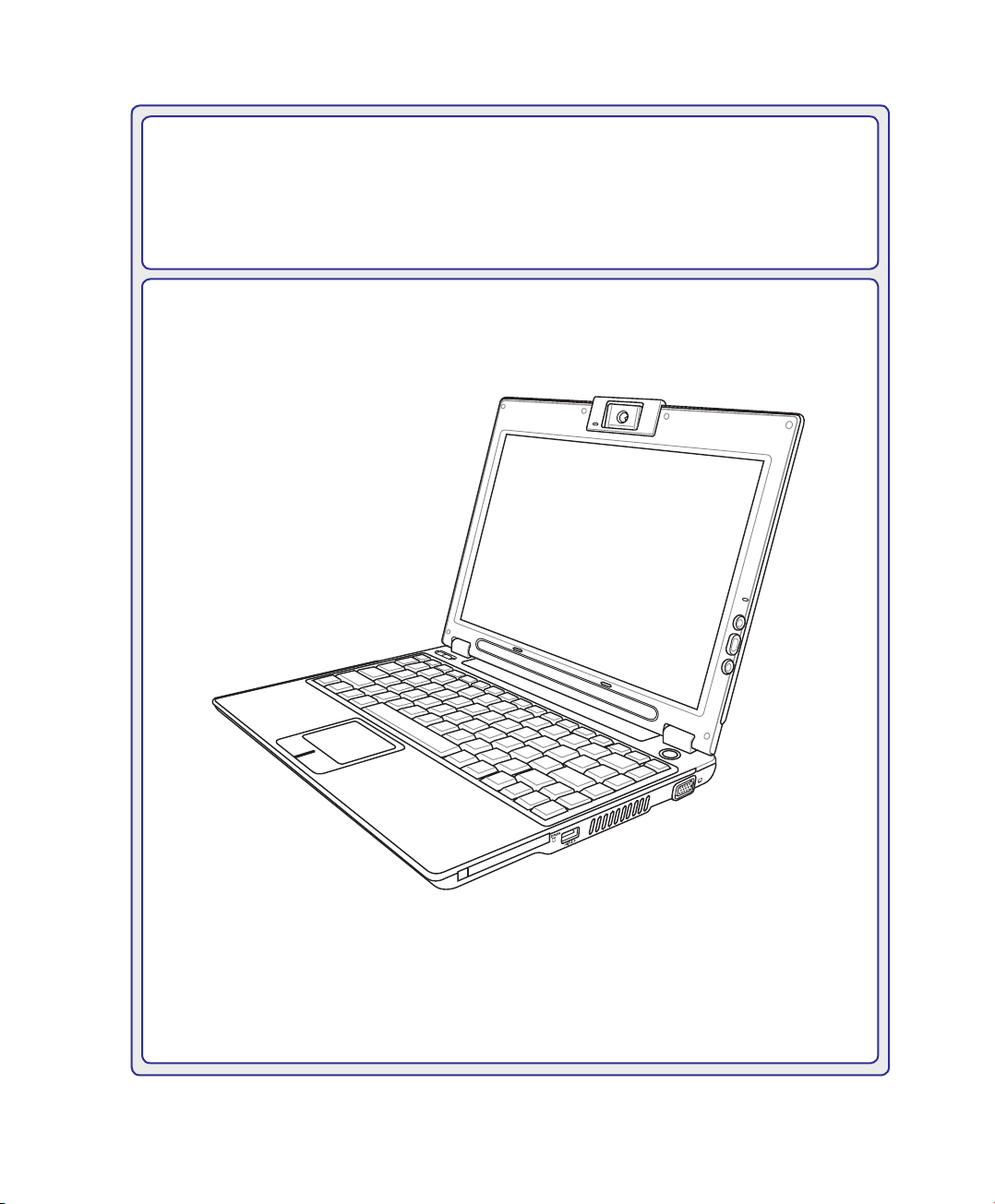
PC Portátil
Manual do Utilizador
PG2782 / Setembro 2006
Page 2
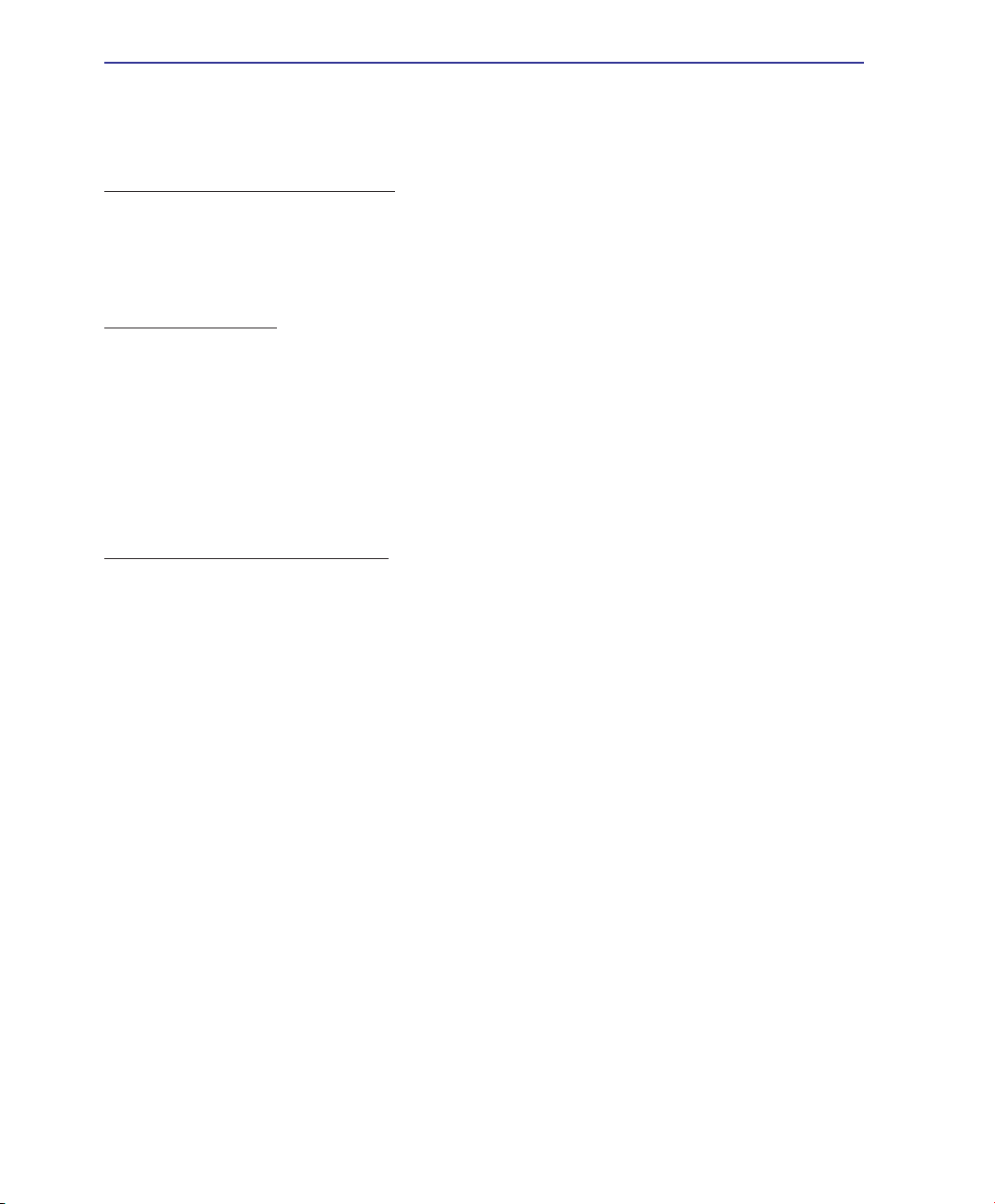
Índice
Índice
Table of Contents
1. Introdução ao PC Portátil
Acerca deste manual ��������������������������������������������������������������������������������������������������6
Notas para este manual �����������������������������������������������������������������������������������������6
Preparação do PC Portátil ������������������������������������������������������������������������������������������9
2. Componentes
Parte de Cima�����������������������������������������������������������������������������������������������������������12
Parte de Baixo ���������������������������������������������������������������������������������������������������������� 14
Lado Esquerdo ���������������������������������������������������������������������������������������������������������16
Lado Direito ��������������������������������������������������������������������������������������������������������������18
Parte Traseira �����������������������������������������������������������������������������������������������������������19
Parte Frontal �������������������������������������������������������������������������������������������������������������20
3. Utilização do dispositivo
Sistema de alimentação �������������������������������������������������������������������������������������������22
Utilização da alimentação AC ������������������������������������������������������������������������������ 22
Utilização da bateria �������������������������������������������������������������������������������������������� 23
Cuidados a ter com as baterias ���������������������������������������������������������������������������23
Ligar o PC Portátil �����������������������������������������������������������������������������������������������24
O Power-On Self Test (POST) ����������������������������������������������������������������������������� 24
Vericação da carga da bateria ���������������������������������������������������������������������������25
Carregamento a bateria ��������������������������������������������������������������������������������������� 25
Reiniciar ou voltar a arrancar �������������������������������������������������������������������������������26
Desligar o PC Portátil ������������������������������������������������������������������������������������������26
Funções especiais do teclado ����������������������������������������������������������������������������������27
Teclas de atalho coloridas �����������������������������������������������������������������������������������27
Teclas do Microsoft Windows™ ��������������������������������������������������������������������������� 29
O teclado como teclado numérico ���������������������������������������������������������������������� 29
O teclado utilizado como cursores �����������������������������������������������������������������������29
Teclas e indicadores de estado ��������������������������������������������������������������������������������30
Comutadores-Por cima do teclado ���������������������������������������������������������������������� 30
Comutadores-Ecrã �����������������������������������������������������������������������������������������������31
Indicadores de estado �����������������������������������������������������������������������������������������32
2
Page 3
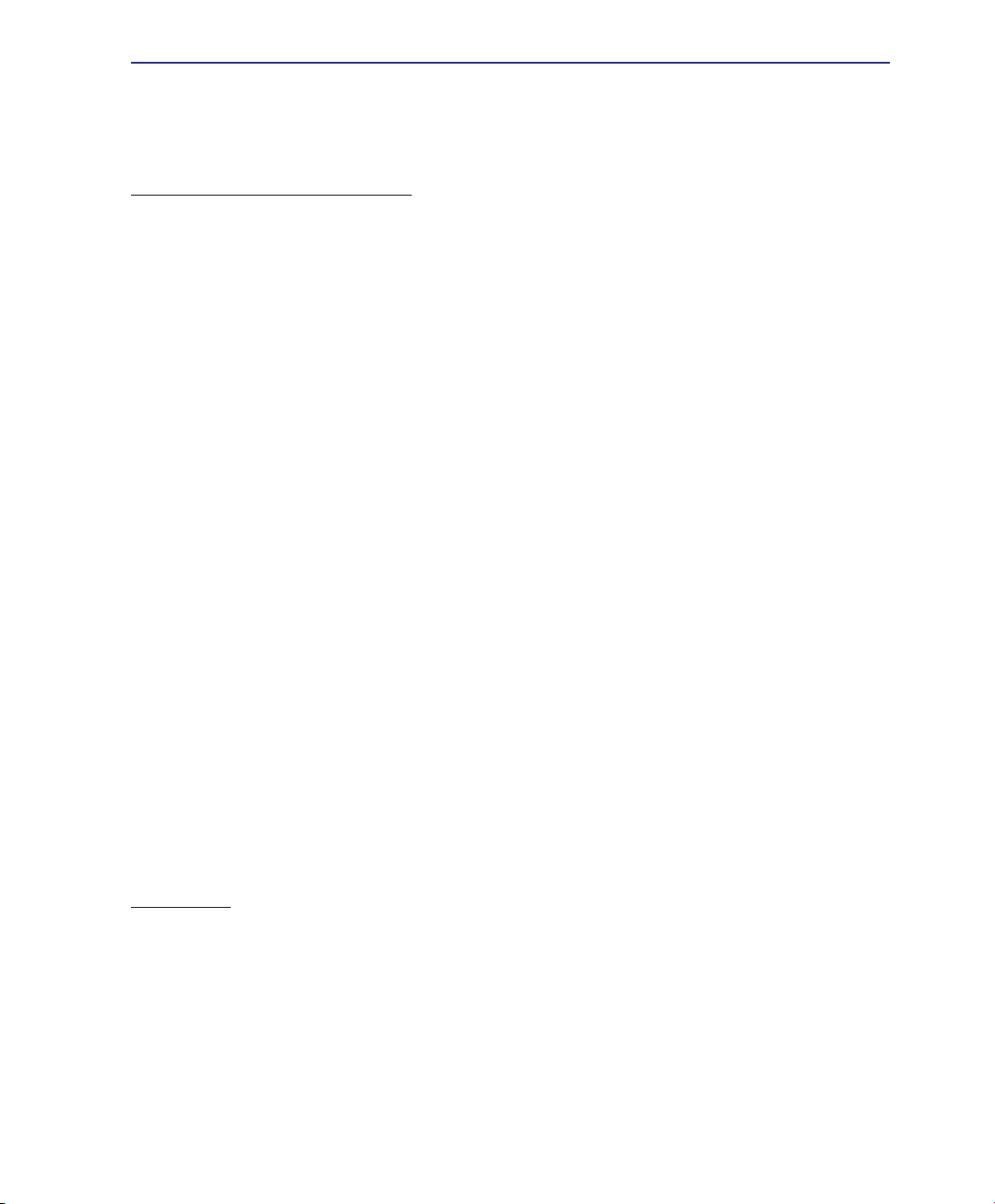
Índice
4. Utilização do PC Portátil
Sistema operativo �����������������������������������������������������������������������������������������������������34
Software de suporte ���������������������������������������������������������������������������������������������34
Desactivação automática do Touchpad (nos modelos seleccionados)����������������34
Dispositivo apontador ����������������������������������������������������������������������������������������������� 35
Utilização do Touchpad ����������������������������������������������������������������������������������������35
Ilustrações relativas à utilização do touchpad ����������������������������������������������������� 36
Cuidados a ter com o touchpad ��������������������������������������������������������������������������� 37
Dispositivos de armazenamento ������������������������������������������������������������������������������38
Introdução de um cartão ExpressCard ����������������������������������������������������������������38
Remoção de um cartão ExpressCard ������������������������������������������������������������������38
Unidade óptica (externa) �������������������������������������������������������������������������������������39
Leitor de cartões de memória Flash �������������������������������������������������������������������� 42
Unidade de disco rígido ���������������������������������������������������������������������������������������42
Ligações �������������������������������������������������������������������������������������������������������������������43
Ligações do modem ��������������������������������������������������������������������������������������������43
Ligações de rede ������������������������������������������������������������������������������������������������� 44
Ligação LAN sem os (on selected models) �������������������������������������������������������45
TPM (Trusted Platform Module) (nos modelos seleccionados) ��������������������������� 46
Modos de gestão de energia ������������������������������������������������������������������������������������ 47
Modo de alimentação integral e desempenho máximo ��������������������������������������� 47
ACPI���������������������������������������������������������������������������������������������������������������������47
Modo de suspensão ��������������������������������������������������������������������������������������������47
Poupança de energia �������������������������������������������������������������������������������������������47
Sumário do estado de alimentação ��������������������������������������������������������������������� 48
Controlo térmico da alimentação �������������������������������������������������������������������������48
Suspender e Hibernar ������������������������������������������������������������������������������������������49
Apêndice
Acessórios opcionais ������������������������������������������������������������������������������������������������52
Ligações opcionais ��������������������������������������������������������������������������������������������������� 53
Glossário ������������������������������������������������������������������������������������������������������������������54
Declaração da Federal Communications Commission���������������������������������������������58
Informações relativas ao PC Portátil ������������������������������������������������������������������������68
3
Page 4
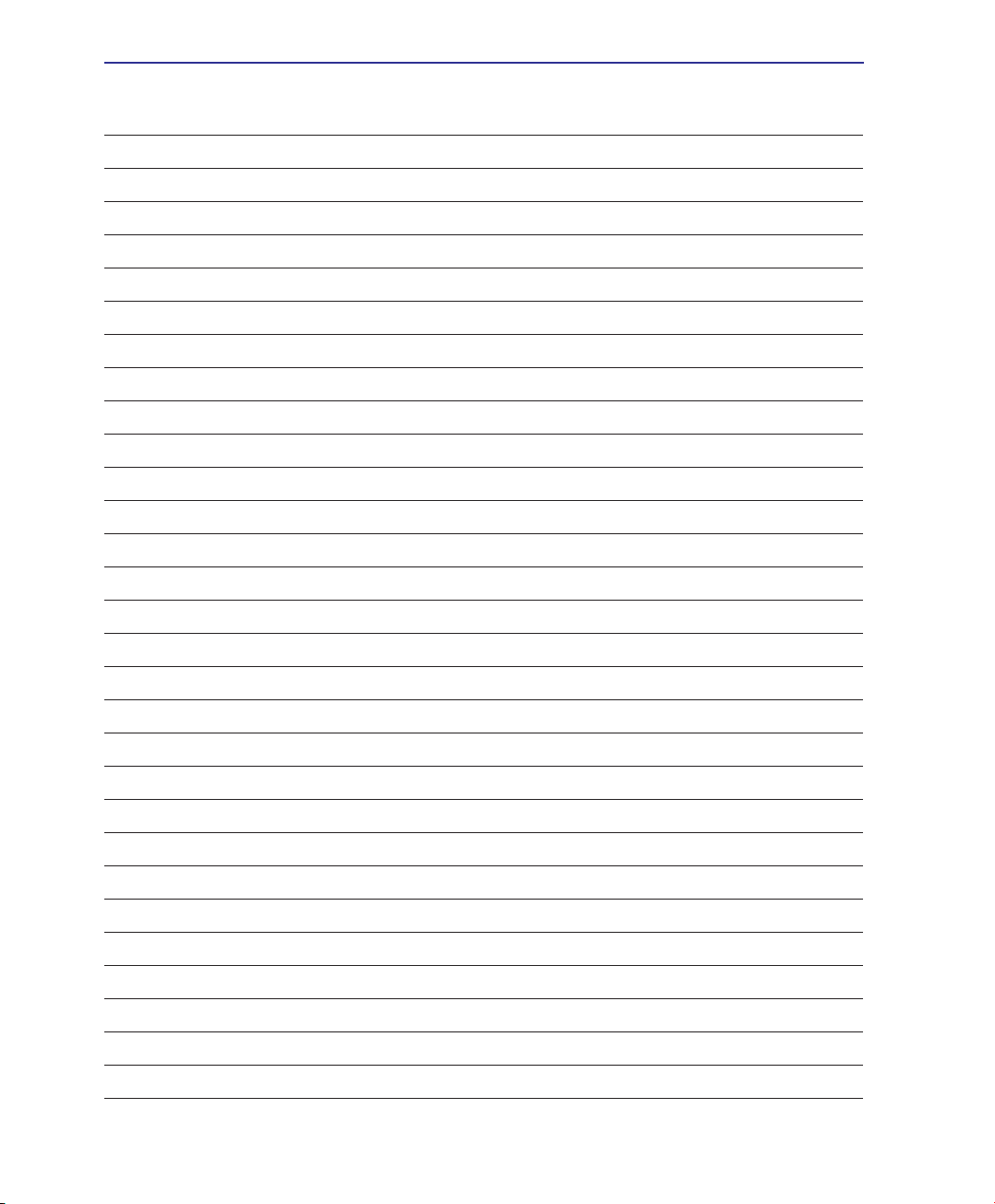
Índice
4
Page 5
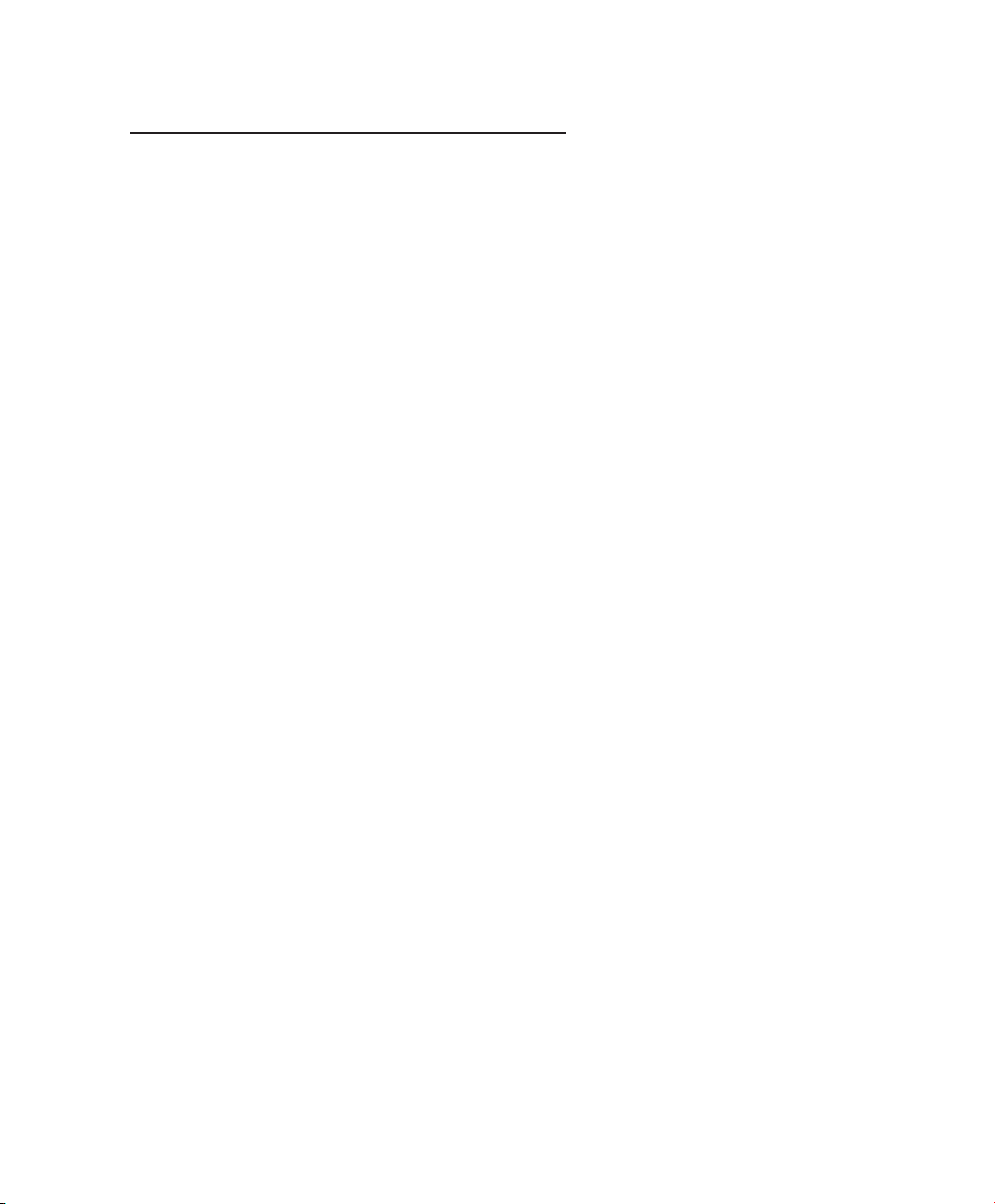
1. Introdução ao PC Portátil
Acerca deste manual
Notas para este manual
Precauções de segurança
Preparação do PC Portátil
5
Page 6
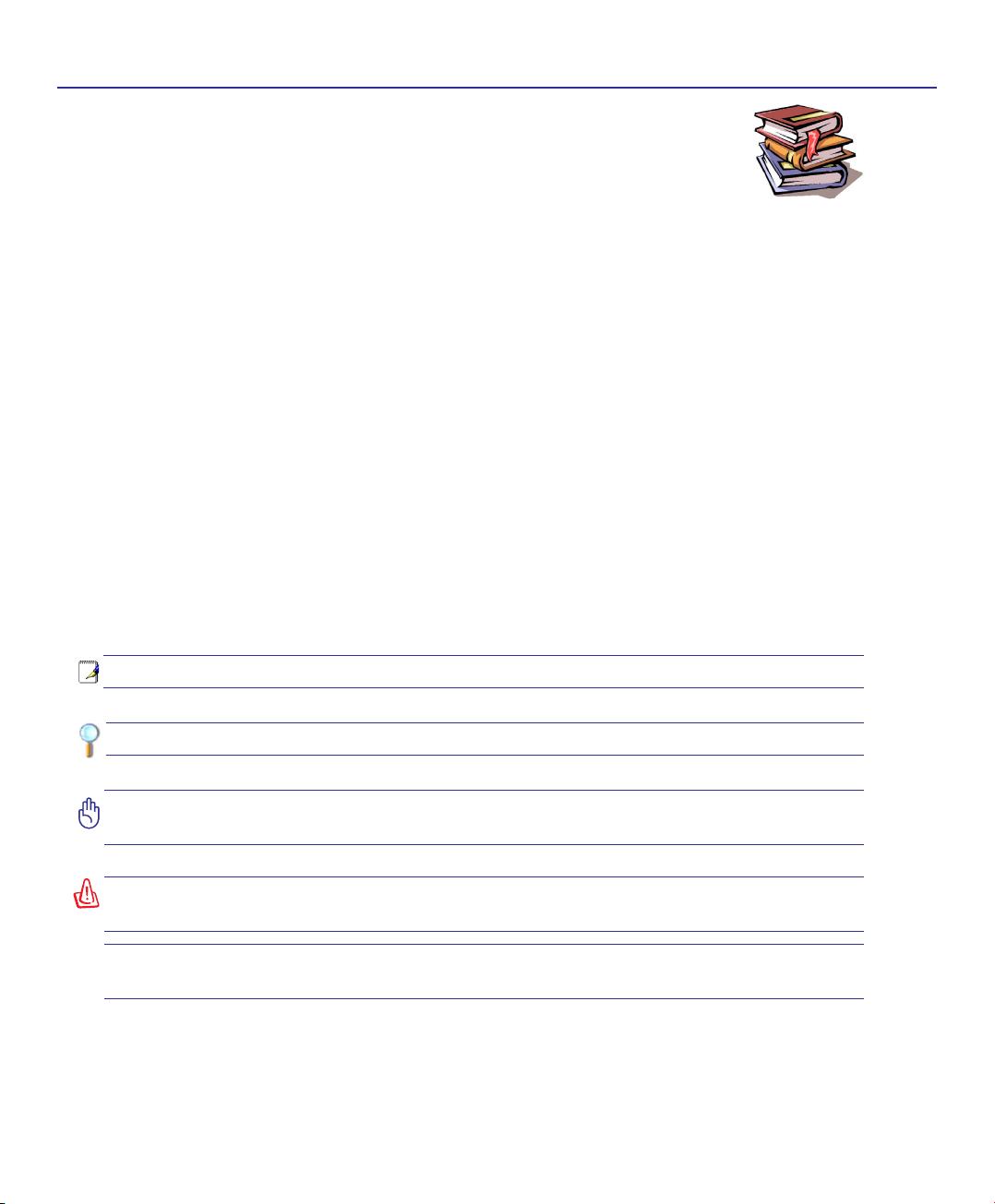
1 Introdução ao PC Portátil
Acerca deste manual
Está a ler o manual do utilizador do PC Portátil . Este manual dispõe de informações
relativas aos diferentes componentes do PC Portátil e sobre a forma como utilizá-los.
Abaixo, encontram-se as secções principais deste manual do utilizador:
1. Introdução do PC Portátil
Introdução ao PC Portátil e a este manual do utilizador.
2. Componentes
Fornece-lhe informações ralativas aos componentes do PC Portátil .
3. Utilização do dispositivo
Fornece-lhe informações relativas à forma de começar a utilizar o PC Portátil .
4. Utilização do PC Portátil
Fornece-lhe informações acerca da forma de utilizar os componentes do PC Portátil .
5. Apêndice
Contém acessórios opcionais e fornece informações adicionais.
Notas para este manual
Algumas notas e avisos a negrito são utilizados ao longo deste manual para realizar determinadas tarefas em
segurança e integralmente. Estas notas têm diferentes graus de importância, como é descrito abaixo:
NOTA: sugestões e informações para situações especiais.
SUGESTÃO: as sugestões e informações úteis para concluir tarefas.
IMPORTANTE! Informações vitais que têm de ser seguidas para evitar a danicação
dos dados, componentes ou pessoas.
AVISO! Informações importantes que têm de ser seguidas para obter um funcionamento seguro.
< >
O texto incluido dentro de < > ou de [ ] representa uma tecla do teclado; na prática
não se escreve o < > ou o [ ] e as letras no interior.
[ ]
6
Page 7
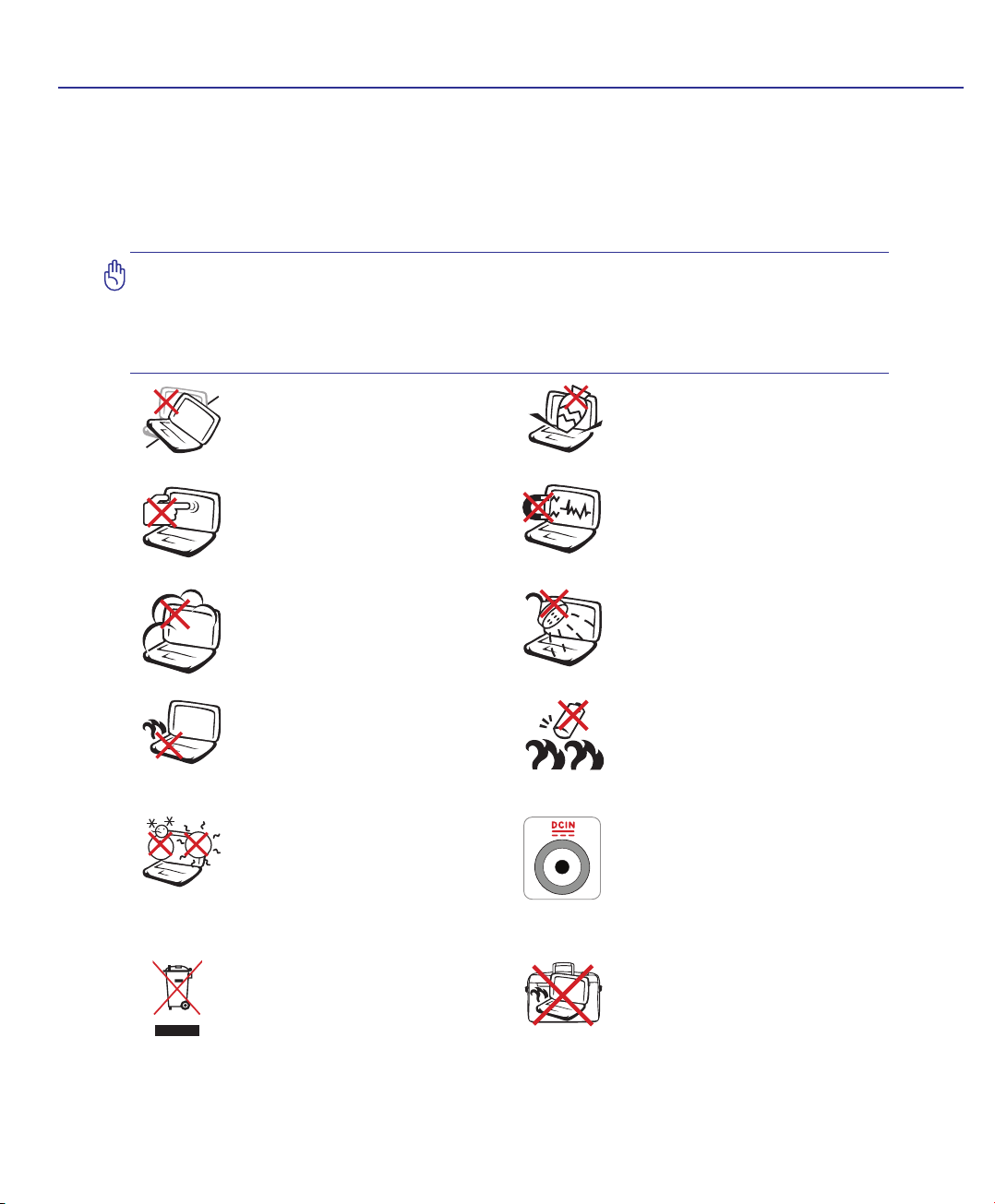
Introdução ao PC Portátil 1
Precauções de segurança
Desligue a alimentação AC e retire o(s) conjunto(s) das baterias antes de limpar.Utilize uma esponja
em celulose ou um pedaço de tecido embebido numa solução de detergente não-abrasivo com algumas
gotas de água quente para limpar o PC Portátil e, de seguida, retire qualquer humidade suplementar
com um pano seco.
AVISO! As precauções de segurança seguintes permitem prolongar a duração do
PC Portátil . Siga todas as precauções e instruções. Excepto no que é descrito neste
manual, remeta toda a assistência técnica para pessoal qualicado. Não utilize cabos
de alimentação danicados, acessórios ou outros periféricos. Não utilize solventes
fortes, como diluente, benzina ou outros quimícos na ou perto da superfície.
NÃO coloque o dispositivo sobre
superfícies de trabalho desniveladas ou
instáveis. Procure assitência técnica se
o receptáculo se danicar.
NÃO prima ou toque no painel de
visualização. Não coloque juntamente
com pequenos itens que podem riscar
ou entrar no PC Portátil .
NÃO exponha o dispositivo à ambientes
com sujidade ou poeira. NÃO utilize o
dispositivo durante uma fuga de gás.
NÃO deixe o PC Portátil no colo ou
qualquer parte do corpo enquanto o PC
Portátil estiver ligado ou a carregar
para evitar desconforto ou lesões
resultantes da exposição ao calor.
kTemperaturas seguras para
funcionamento: Este PC Portátil
deve ser utilizado em ambientes com
temperaturas entre os 5oC /41 oF e 35
o
C /95 oF.
NÃO coloque os deixe cair objectos
em cima do dispositivo, nem introduza
objectos estranhos dentro do PC
Portátil .
e x ponha o dispo s itivo a
NÃO
campos magnéti co s for tes ou
eléctricos.
NÃO ex ponha o dispos iti vo a
líquidos ou utilize o dispositivo perto
de líquidos, chuva ou humidade.
NÃO utilize o modem durante uma
tempestade eléctrica..
Aviso sobre Segurança da Bateria
NÃO deite a bateria no fogo
NÃO curto-circuite os contactos
NÃO desmonte a bateria
ENTRADA DE ALIMENTAÇÃO:
Consulte a placa de características
existente na parte inferior do PC
portátil e certique-se de que o seu
transformador satisfaz os requisitos aí
expressos.
Não Deite o PC Portátil no lixo.
Consulte os regulamentos locais
relat ivam ente à el imin ação de
equipamentos electrónicos.
NÃO transporte ou cubra um PC
portátil que esteja LIGADO com
quaisquer materiais que reduzam a
circulação do ar como, por exemplo,
utilizando sacos.
7
Page 8
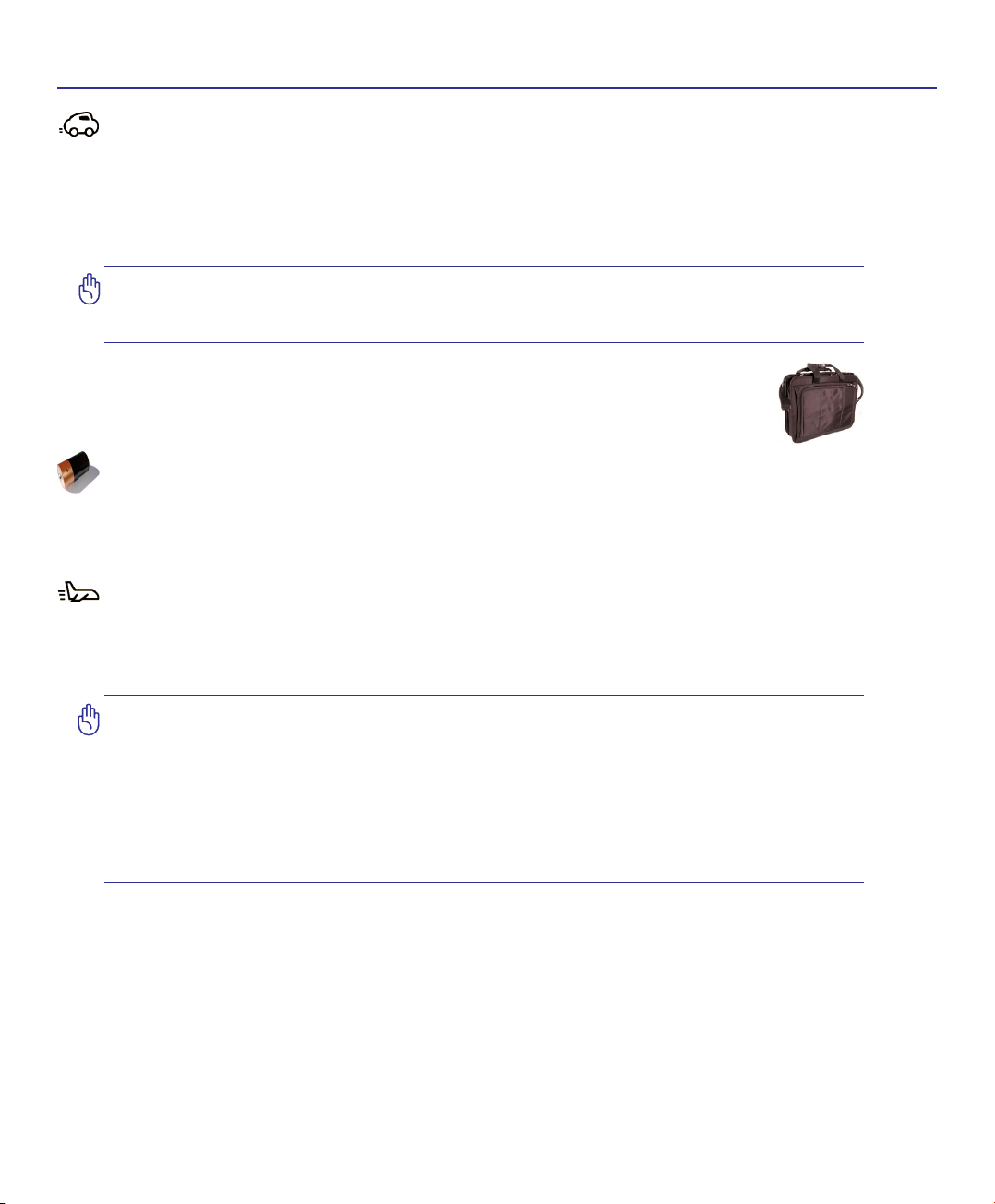
1 Introdução ao PC Portátil
Cuidados a ter com o transporte
Para preparar o PC Portátil para transportar, tem de o desligar e desligar todos os periféricos externos
para evitar danicar os conectores. A cabeça da unidade de disco rígido recolhe quando o dispositivo
está desligado para evitar riscar a superfície do disco rígido durante o transporte. Desta forma, não deve
transportar o Portátil, enquanto este estiver ligado. Feche o painel de visualização e verique se está bem
fechado para proteger o teclado e o painel de visualização.
IMPORTANTE:: O polimento da superfície é facilmente removido se a superfície não for
bem tratada. Tenha atenção para não esfregar ou riscar as superfícies do PC Portátil
quando o transportar.
Proteja o PC Portátil
Pode adquirir uma mala de transporte opcional para protecção contra o pó, a água, os
impactos e os riscos.
Carregar as baterias
Se pretender utilizar a energia da bateria, certique-se que carregou totalmente a bateria e quaisquer
conjuntos de baterias antes de fazer viagens longas. Lembre-se que o transformador de alimentação
permite carregar a bateria, desde que esteja ligado a um computador e a uma fonte de alimentação AC. É
de realçar que demora muito mais tempo a carregar a bateria quando o PC Portátil está a ser utilizado.
Precauções a ter nos aviões
Contacte a sua companhia aérea se pretender utilizar o PC Portátil no avião. A maior parte das companhias
aéreas têm restrições para a utilização de dispositivos electrónicos. A maior parte das companhias aéreas
permitem a utilização electrónica apenas entre e não durante descolagens ou aterragens.
IMPORTANTE! Há três tipos principais de dispositivos de segurança nos aeroportos:
máquinas de raios-X (utilizados em itens colocados em rolos da correia transportadora),
detectores magnéticos (utilizados nas pessoas que passam pelas vericações de
segurança) e varas magnéticas (dispositivos portáteis utilizados em pessoas ou em
itens individuais). Pode enviar o PC Portátil e as disquetes através das máquinas
de raios X do aeroporto. Contudo, recomenda-se que não passe o PC Portátil ou as
disquetes através dos detectores magnéticos do aeroporto ou os exponha a varas
mangéticas.
8
Page 9
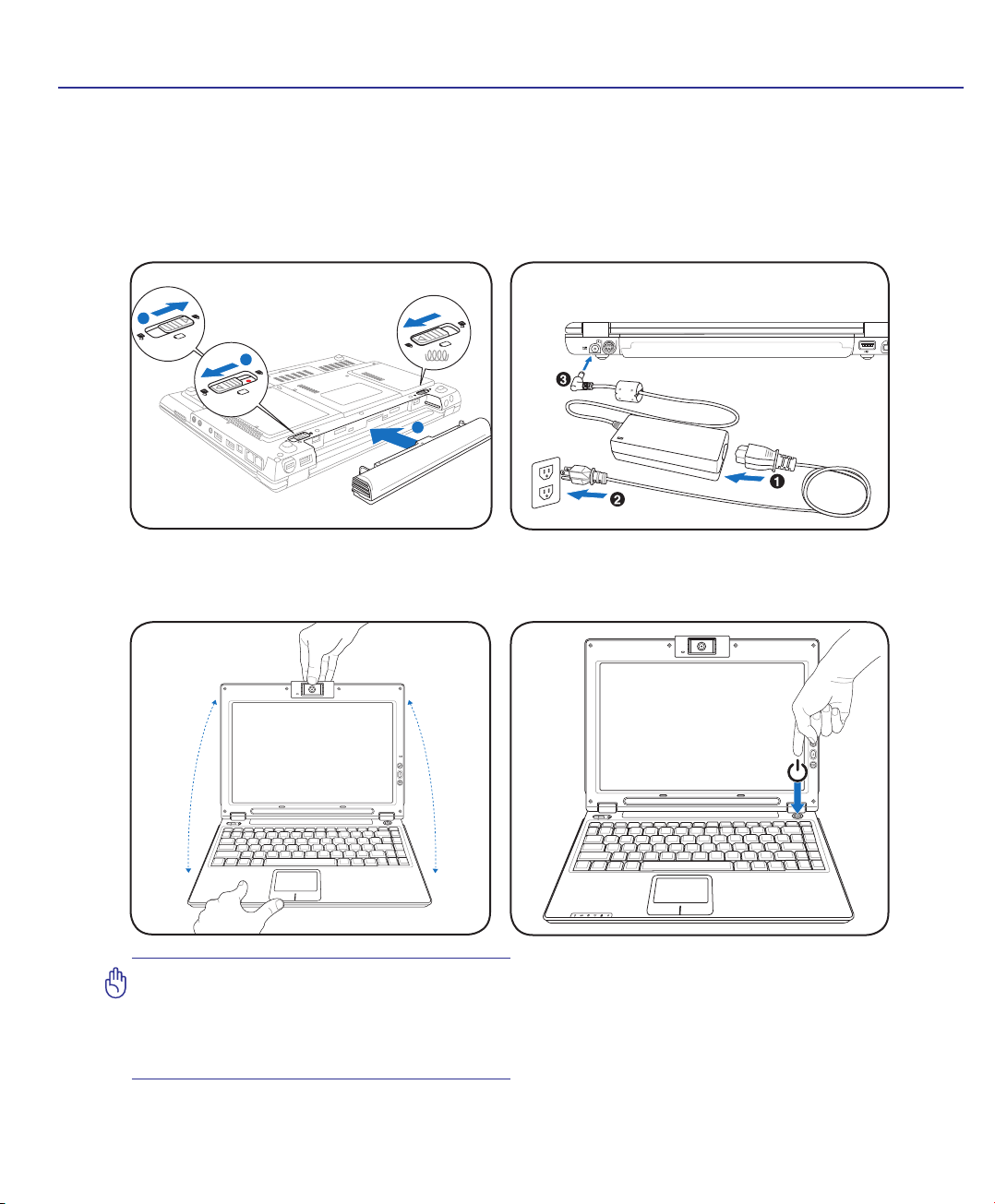
Introdução ao PC Portátil 1
2
3
1
Preparação do PC Portátil
Estas são apenas instruções rápidas de utilização do PC Portátil . Consulte as páginas posteriores para
encontrar informações detalhadas acerca da utilização do PC Portátil .
1. Instalação da bateria
2. Ligação do transformador de
alimentação AC
3. Abrir o painel de visualização 4. Desligar o PC Portátil
AVISO! Quando o abrir, não force o painel
de visualização em direcção à mesa, caso
contrário as dobradiças poderão quebrar!
Nunca levante o PC Portátil pelo painel
de visualização!
Prima o botão de alimentação e liberte.
(No Windows XP, este botão também pode ser
utilizado para desligar em segurança o PC Portátil .)
9
Page 10
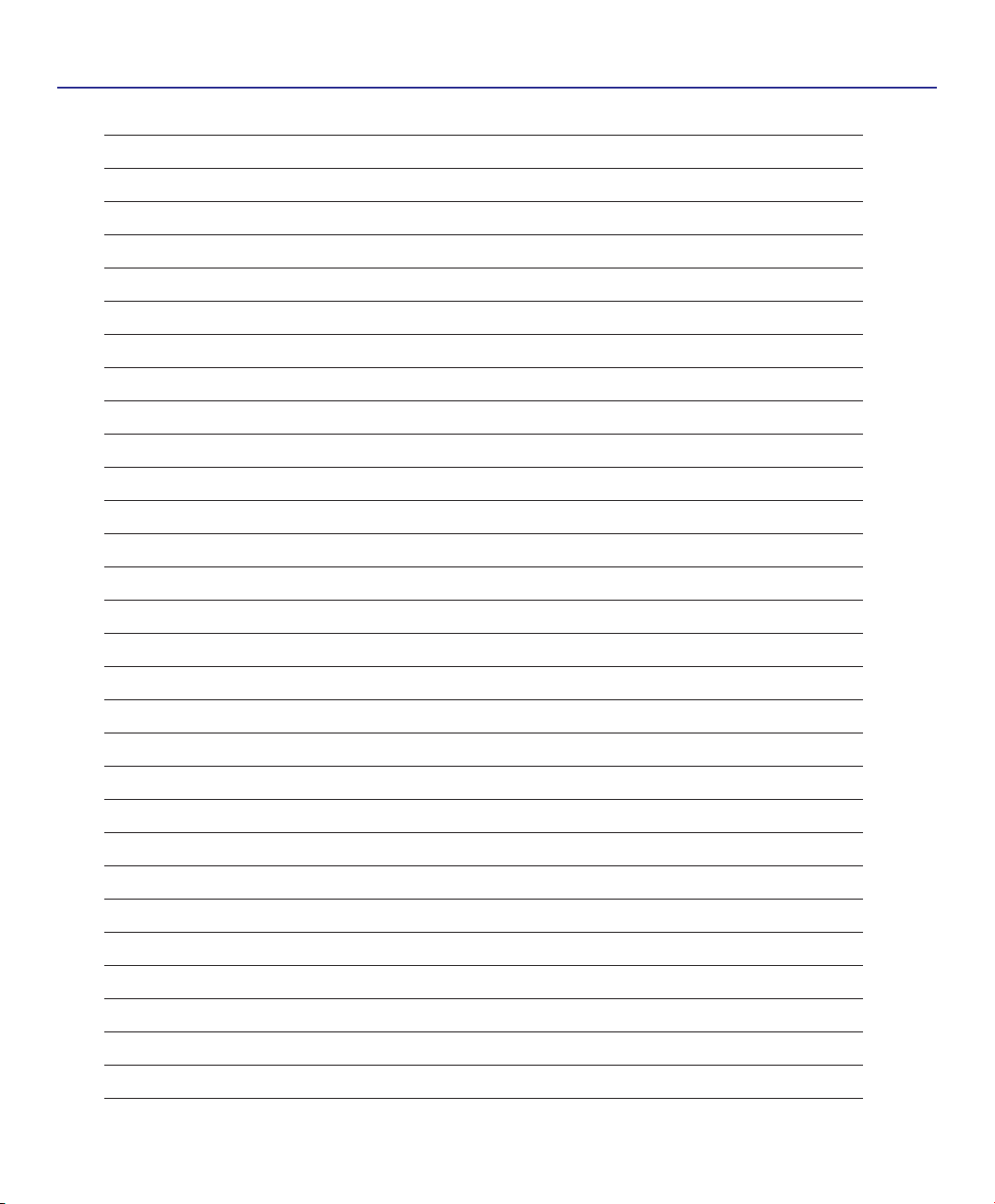
1 Introdução ao PC Portátil
10
Page 11
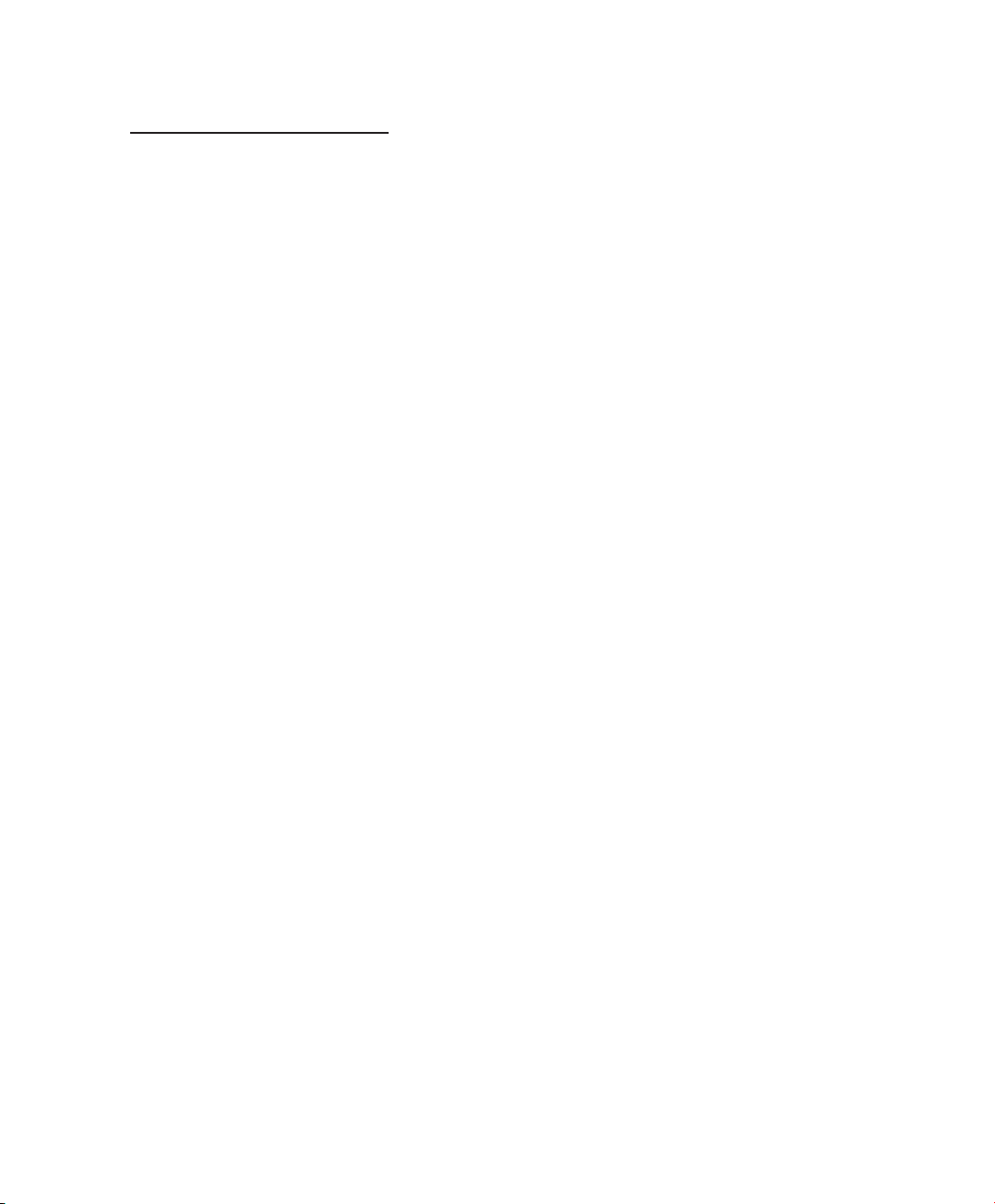
2. Componentes
Características básicas do PC Portátil
11
Page 12
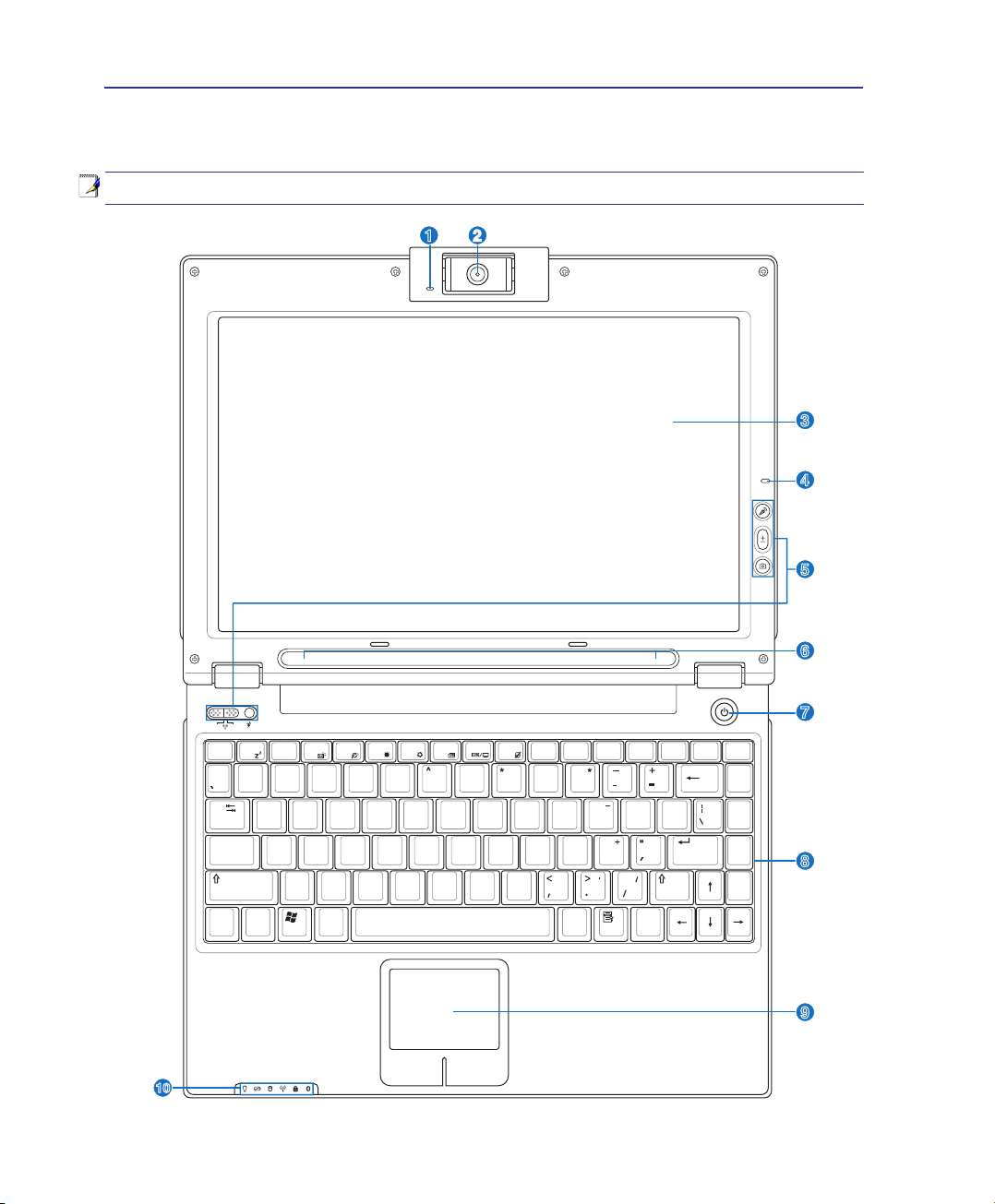
2 Componentes
ON OFF
Num LK
1
!
#
@
$
%
&
(
)
2
3
4
5
6
7
8
9
0
Q W E R T Y U I O
A S D F G H J K L
:
;
Z X C V B N M
?
P
{
[
}
]
Tab
ShiftShift
Fn
Ctrl Ctrl
Alt
Alt
Caps
Lock
~
End
Pg Dn
Pg Up
Home
Scr Lk
DeleteInsert
Sys Rq
Prt ScPause
Break
Enter
Enter
Backspace
Esc
F1 F2 F3 F4 F5 F6 F7 F8 F9 F10 F11 F12
1
4
5
6
7
8
9
0
2
3
2
4
7
8
9
3
1
10
6
5
Parte de Cima
Consulte o diagrama abaixo para identicar os componentes existentes nesta parte do PC Portátil.
NOTA: O teclado varia conforme a região.
12
Page 13
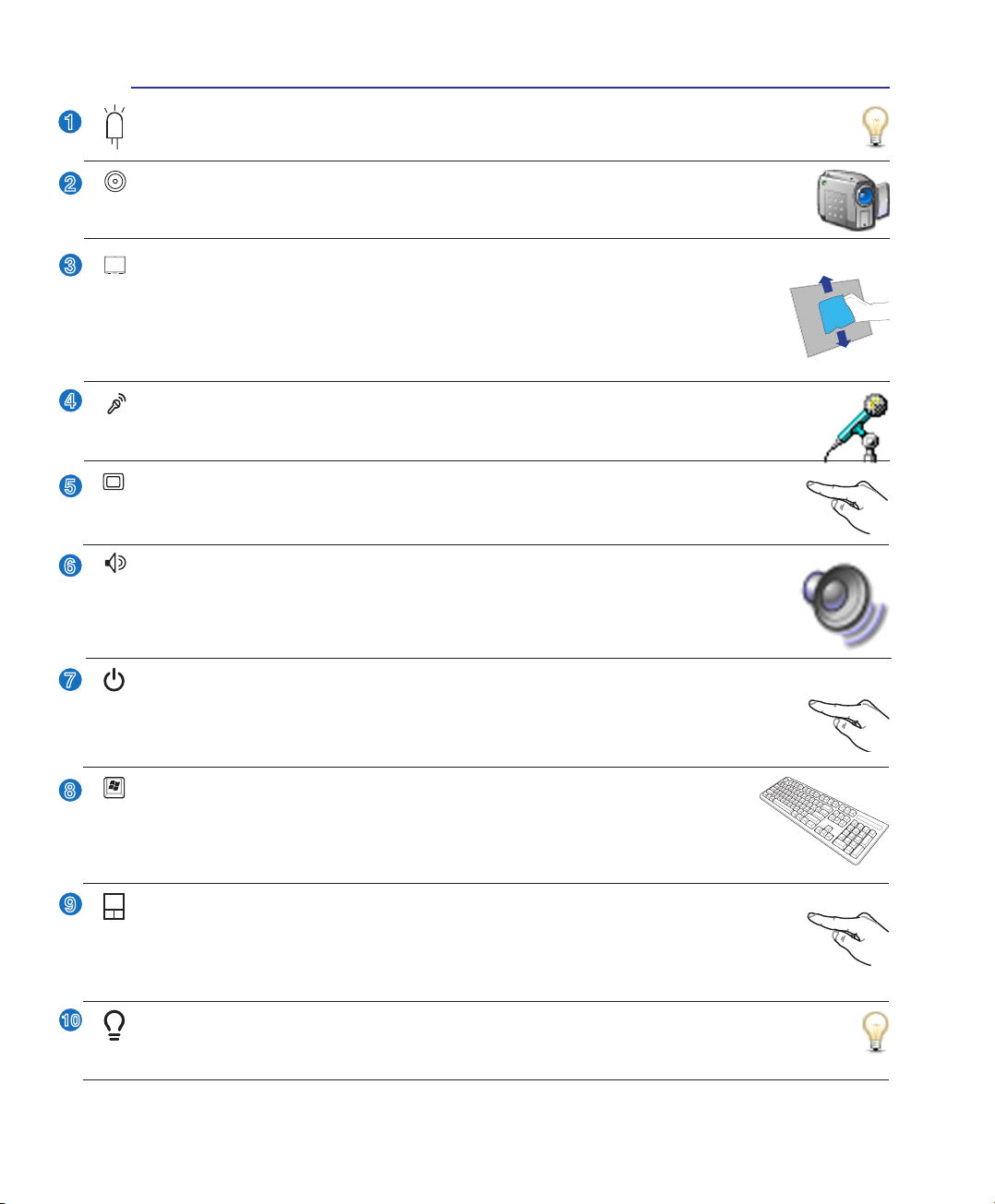
Componentes 2
2
3
4
5
6
1
7
8
9
10
Indicador da câmara
O indicador da câmara aparece quando a câmara incorporada é utilizada.
Câmara (nos modelos seleccionados)
A câmara interna permite a captura de imagens ou a gravação de vídeo. Pode ser utilizada
com aplicações de videoconferência e com outras aplicações interactivas.
Painel de visualização
O painel de visualização funciona da mesma forma que um monitor de secretária. O
PC Portátil utiliza uma matriz activa TFT LCD, que disponbiliza uma qualidade de
visualização excelente como a dos monitores de secretária. Ao contrário dos monitores
de secretária, o painel LCD não produz qualquer radiação ou cintilação, o que o torna
menos prejudicial para os olhos. Ecrã (Utilize um pano macio sem produtos químicos
líquidos para limpar. Se necessário utilize água.)
Microfone (incorporado)
O microfone mono incorporado pode ser utilizado para videoconferência, narração de voz
ou para simples gravações de áudio.
Teclas de atalho
As teclas de lançamento instantâneo permitem lançar as aplicações mais utilizadas com a
pressão de um botão. Encontrará informação mais detalhada na secção 3
Altifalante
O sistema interno de altifalantes estéreo permite-lhe ouvir áudio sem que sejam necessários
dispositivos adicionais. O sistema de som multimédia dispõe de um controlador de áudio digital
integrado que produz um som vibrante e rico (que pode ser melhorado com auscultadores ou
colunas estéreo externas). Todas as funções de áudio são controladas por software.
Interruptor de alimentação
O interruptor de alimentação permite ligar e desligar o PC Portátil e recuperar do STD.
Prima o interruptor uma vez para ligar e outra para desligar o PC Portátil. No Windows XP,
este botão também pode ser utilizado para desligar em segurança o PC Portátil.O botão de
alimentação apenas funciona quando o monitor está aberto.
Teclado
O teclado dispõe de teclas de tamanho integral com um deslocamento confortável
(profundidade à qual as teclas podem ser premidas) e descanso para os pulsos para
ambas as mãos. Este teclado dispõe de teclas de função Windows™, para permitir
uma navegação mais fácil no sistema operativo Windows™.
Touchpad e botões
O touchpad táctil com os seus botões é um dispositivo apontador que dispnibiliza as mesmas
funções de um rato de secretária. Uma função de deslocamento controlado por software está
disponível depois de denir o utilitário do touchpad incluido para permitir um acesso fácil
ao Windows ou a navegação na Web.
Indicadores do estado (parte da frente)
Os LEDs indicadores de estado assinalam as várias condições do hardware/software. Consulte a
secção 3 para mais informações sobre os LEDs indicadores.
13
Page 14
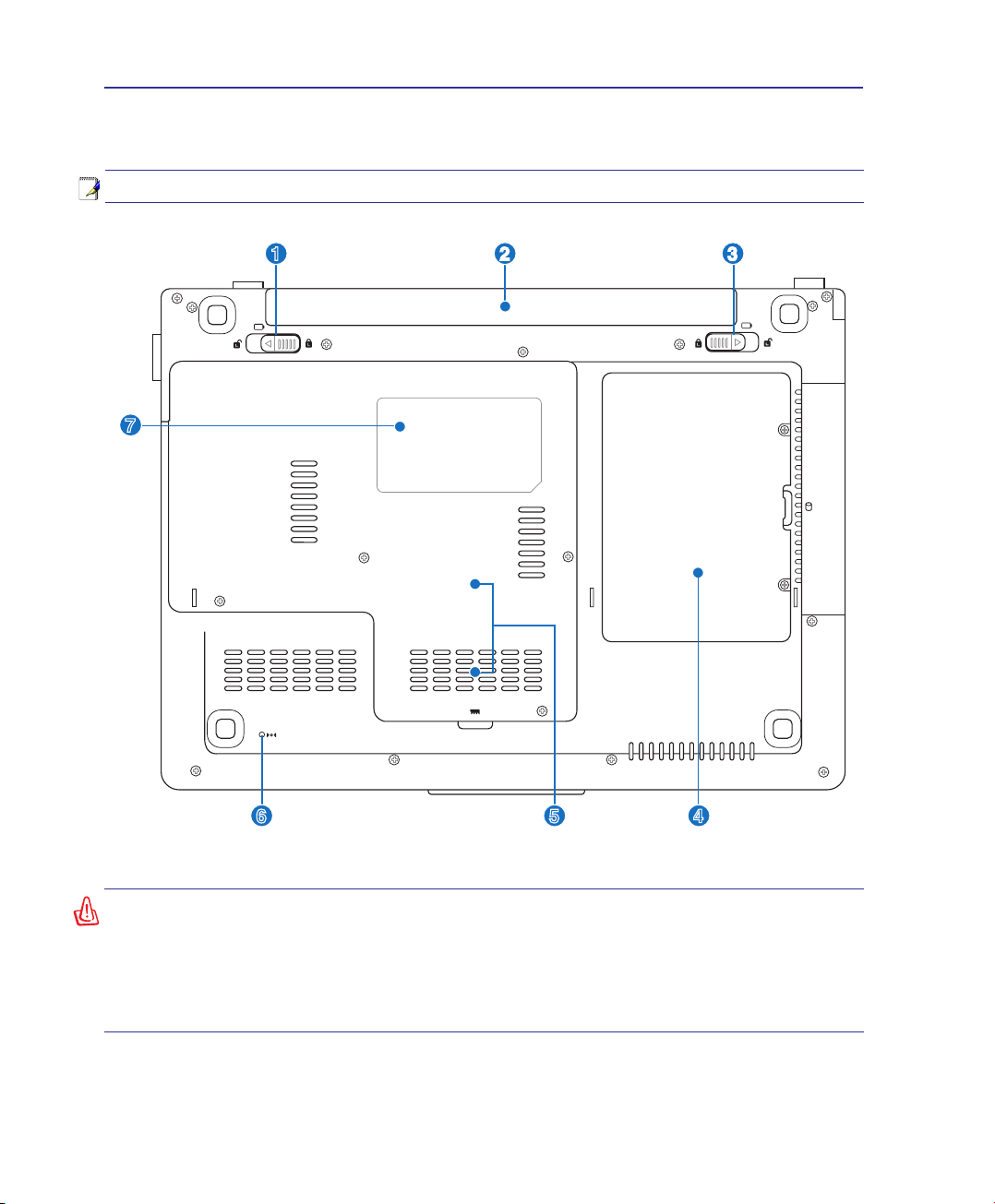
2 Componentes
2
6
31
7
5
4
Parte de Baixo
Consulte o diagrama abaixo para identicar os componentes existentes nesta parte do PC Portátil.
NOTA: O aspecto da parte de baixo pode variar conforme o modelo.
AVISO! A parte de baixo do PC Portátil pode car muito quente. Tenha cuidado quando
manusear o PC Portátil , durante e após recente funcionamento. As temperaturas altas
são normais durante a carga ou o funcionamento. NÃO COLOQUE O PC Portátil NO
COLO OU EM CONTACTO COM OUTRAS PARTES DO CORPO PARA NÃO CORRER
O RISCO DE SOFRER QUEIMADURAS PROVOCADAS PELO CALOR PRODUZIDO
PELO EQUIPAMENTO.
14
Page 15
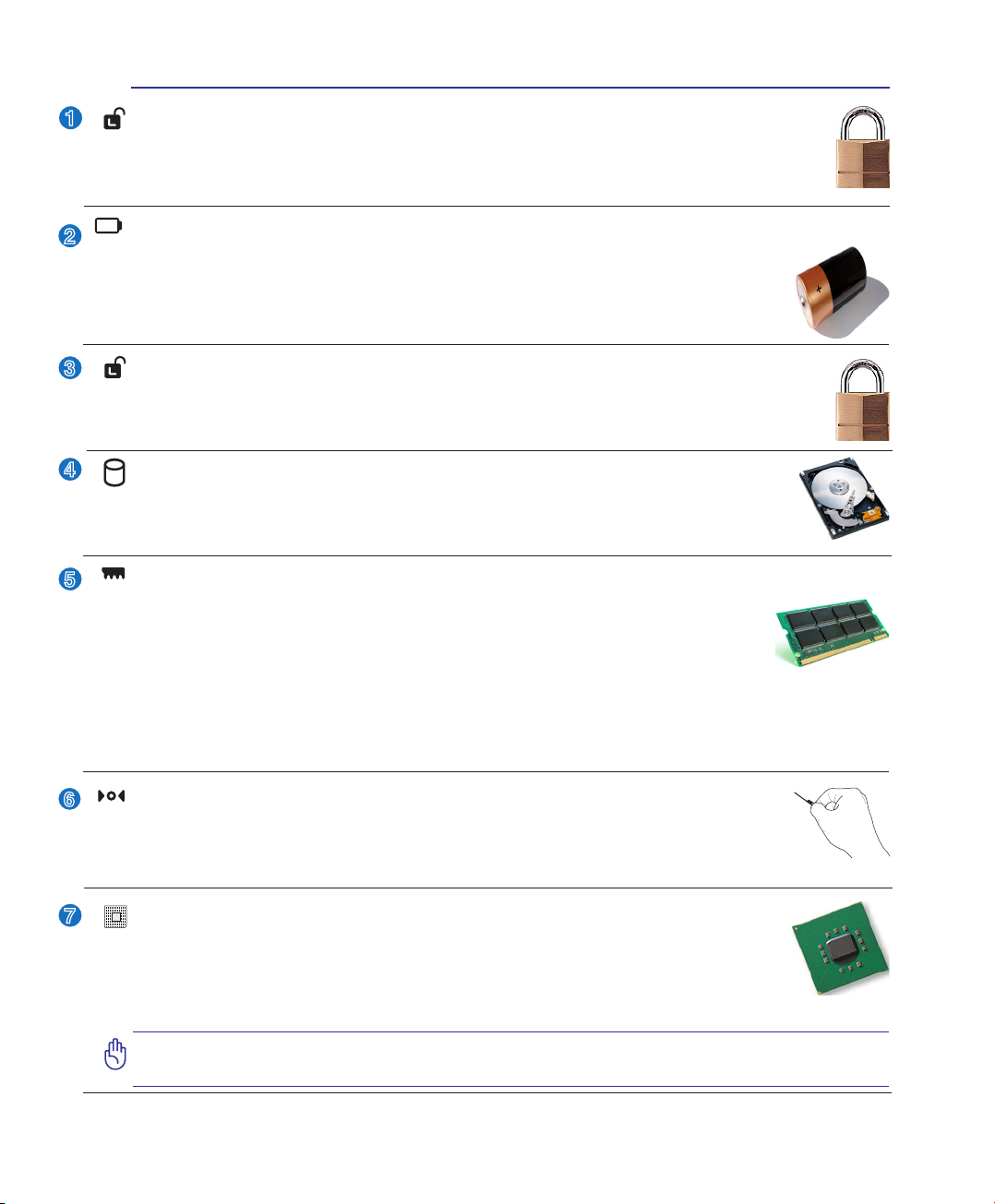
Componentes 2
2
3
4
1
6
7
5
Fecho de mola da bateria
O fecho da bateria é utilizado para manter a bateria fixa. Este fecho de mola segura
automaticamente a bateria após a sua introdução. A bateria pode ser removida colocando este
fecho na posição de desbloqueio.
Bateria
A bateria é automaticamente carregada mediante ligação a uma fonte de alimentação a.c.
e alimenta o PC Portátil quando a fonte de alimentação a.c. não está ligada. Isto permite
a utilização do PC quando se desloca de um local para o outro. A duração da bateria varia
conforme a utilização e as especicações deste PC Portátil . A bateria não pode ser desmontada e deve ser adquirida como uma única unidade.
Bloqueio da bateria - Manual
O fecho manual da bateria é utilizado para manter a bateria xa. Mova o fecho manual da bateria
para a posição de desbloqueio para introduzir ou remover a bateria. Mova o fecho manual para
a posição de bloqueio após a introdução da bateria.
Compartimento da unidade de disco rígido
A unidade de disco rígido está colocada dentro de um compartimento. As actualizações da
unidade de disco rígido, só podem ser realizadas centros de assistência técnica autorizada
ou por fornecedores.
Compartimento da memória (RAM)
O compartimento da memória contém uma ranhura de expansão para a memória
adicional. A memória adicional melhora o desempenho da aplicação através da redução
dos tempos de acesso ao disco rígido. A BIOS detecta automaticamente a quantidade
de memória do sistema e congura a CMOS durante a rotina POST (Power-On-SelfTest). Não é necessário congurar qualquer hardware ou software (incluindo a BIOS) após a instalação
da memória. Consulte um centro de assistência autorizado ou o vendedor para obter mais informações
acerca das actualizações de memória para o seu PC Portátil Adquira os módulos de expansão apenas junto
de vendedores autorizados deste PC Portátil para garantir uma máxima compatibilidade e abilidade.
Botão para encerramento (emergência)
Caso o seu sistema operativo não consiga desligar-se ou proceder ao reinício de forma
correcta, o botão de encerramento pode ser premido com um clip desdobrado de forma a
que o PC Portátil seja encerrado.
Processador central (CPU)
Alguns modelos de PC Portátil s incluem um socket para o processador de forma a permitir,
no futuro, a actualização para processadores mais rápidos. Outros modelos apresentam
um design ULV que os torna mais compactos mas não permitindo a sua actualização.
Consulte um centro de assistência autorizado ou o vendedor para obter mais informações
sobre as actualizações. .
AVISO! Caso o CPU ou a unidade de disco rígido seja removida pelo utilizador nal,
a garantia perderá a sua validade.
15
Page 16
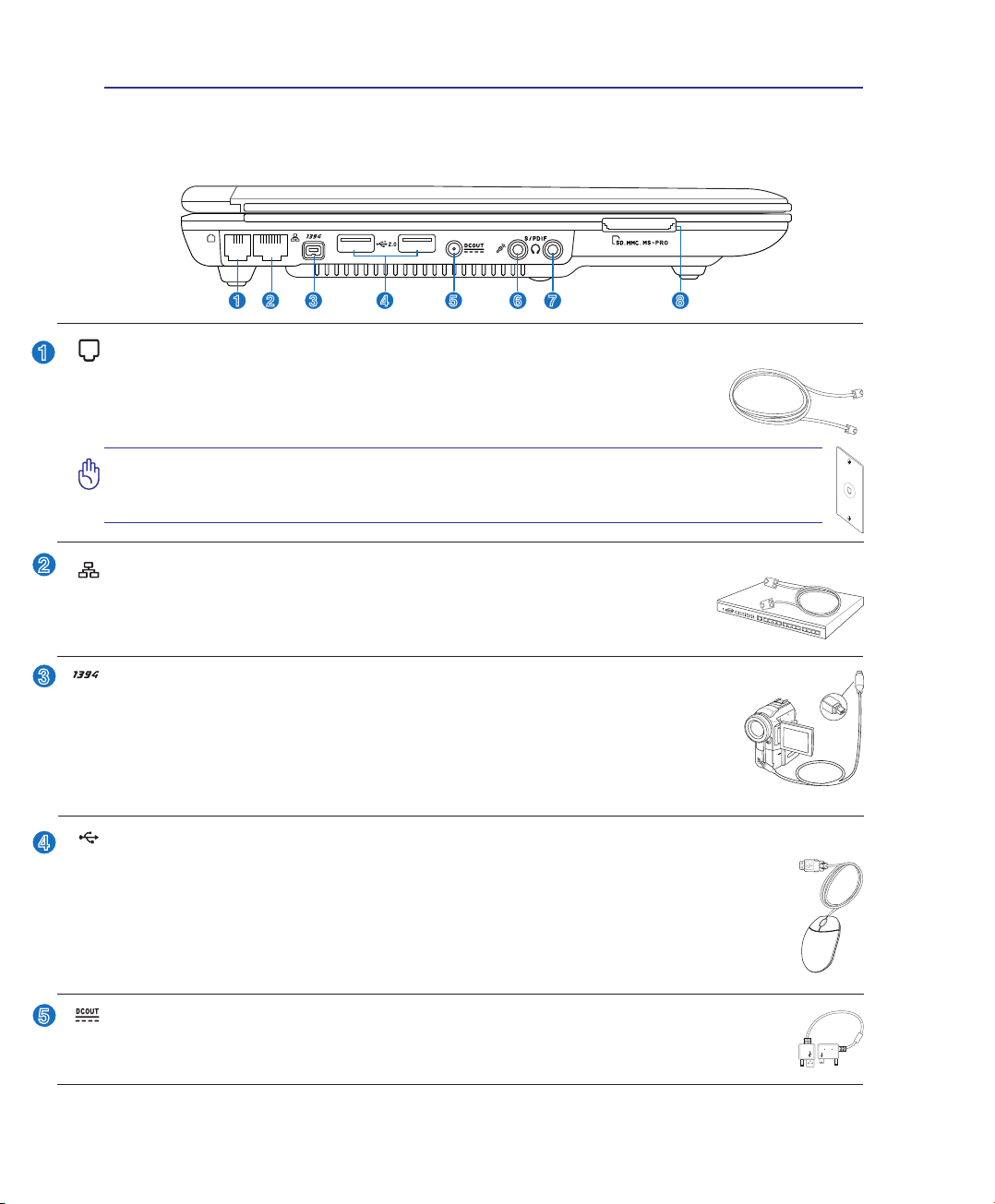
2 Componentes
2.0
1 2 43 5 76 8
2
3
4
1
5
Lado Esquerdo
Consulte o diagrama abaixo para identicar os componentes existentes do lado esquerdo do PC Portátil.
Porta do modem
A porta RJ-11 do modem tem dois pinos e é mais pequena que a porta RJ-45 da
LAN suportando um cabo de telefone padrão. O modem interno suporta uma
velocidade de transferência de 56 K V.90. O conector interno proporciona-lhe uma
maior facilidade de utilização sem adaptadores adicionais.
IMPORTANTE! O modem interno não suporta a voltagem utilizada nos sistemas de
telefone digitais. Não ligue a porta do modem a um sistema de telefone digital pois
poderão ocorrer danos ao nível do PC Portátil.
Porta LAN
A porta RJ-45 da LAN com oito pinos é maior que a porta RJ-11 do modem e
suporta um cabo Ethernet padrão para ligação a uma rede local. O conector interno
proporciona-lhe uma maior facilidade de utilização sem adaptadores adicionais.
Porta IEEE1394
A interface IEEE1394 é uma porta série de velocidade elevada como o SCSI, mas dispõe
de ligações simples e de capacidades de ligação automática com o USB. A interface
IEEE1394 dispõe de uma largura de banda compreendida entre 100 e 400 Mbits/seg.
e tem capacidade para suportar até 63 unidades do mesmo bus. A interface IEEE1394
também é utilizada em equipamento digital avançado e deverá ter o símbolo “DV”
para a porta de vídeo digital.
Porta USB (2.0/1.1)
O Universal Serial Bus é compatível com dispositivos USB 2.0 ou USB 1.1 tais como teclados,
dispositivos apontadores, câmaras de vídeo, modems, unidades de disco rígido, impressoras,
monitores, e scanners ligados em série. A especicação USB permite a execução de vários
dispositivos em simultâneo num único computador, com periféricos como os teclados USB
e alguns monitores mais recentes a funcionarem como plug-ins ou hubs adicionais. A norma
USB suporta a ligação automática de dispositivos, de forma a que os periféricos possam ser
ligados ou desligados sem reiniciar o computador.
Tomada de entrada da alimentação DC (para a unidade
óptica externa)
Esta porta alimenta uma unidade de disco óptico externa utilizando o cabo fornecido.
16
Page 17
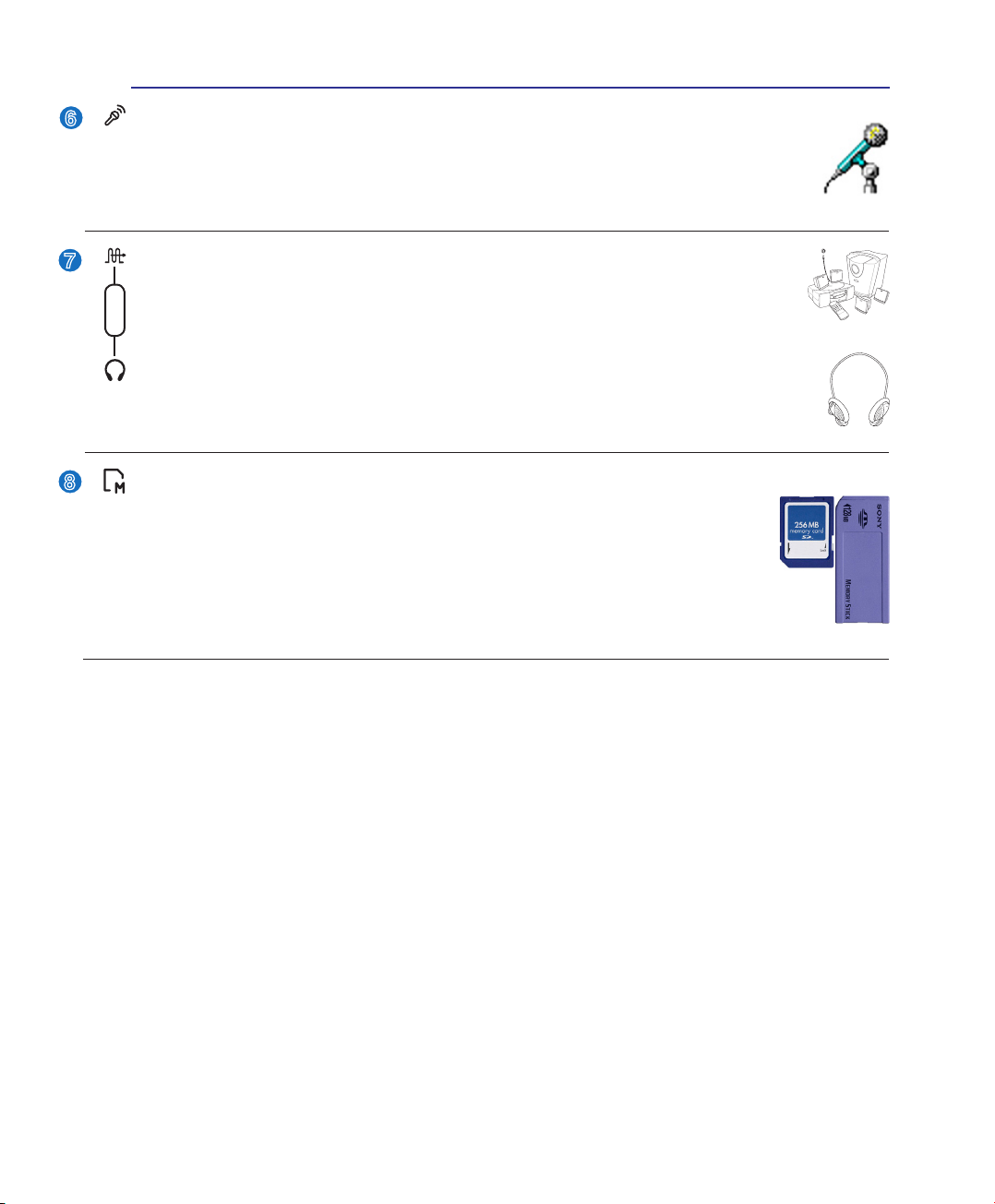
Componentes 2
8
7
6
Tomada de entrada do microfone
A tomada do microfone mono (1/8”) pode ser utilizada para ligar um microfone externo
ou sinais de saída a partir de dispositivos de áudio. A utilização desta tomada desactiva
automaticamente o microfone incorporado. Utilize esta capacidade para videoconferência,
narrações ou para simples gravações de áudio.
Tomada de saída SPDIF (Saída SPDIF)
Esta tomada permite a ligação a dispositivos compatíveis com a norma SPDIF (Sony/Philips
Digital Interface) para saída de áudio digital. Utilize esta capacidade para transformar o
PC Portátil num sistema de entretenimento em casa de alta-delidade.
Combo
Tomada de saída dos auscultadores (Saída Phone)
A tomada dos auscultadores estéreo (1/8”) é utilizada para ligar a saída do sinal de áudio do PC
Portátil aos altifalantes amplicados ou aos auscultadores. A utilização desta tomada desactiva
automaticamente os altifalantes incorporados.
Ranhura da memória ash
Geralmente, um leitor de cartões de memória PCMCIA ou USB deve ser comprado em
separado de forma a poder utilizar os cartões de memória de outros dispositivos, tais como,
câmaras digitais, leitores de MP3, telemóveis e agendas electrónicas. Este PC Portátil
incorpora um leitor de cartões de memória que lê vários tipos de cartões de memória
ash. Encontrará mais informações na secção 4 deste manual tal como especicado mais
à frente neste manual. O leitor de cartões de memória incorporado é não só conveniente
como também muito mais rápido que a maior parte dos leitores de cartões de memória
porque utiliza a grande largura de banda do PCI bus.
17
Page 18
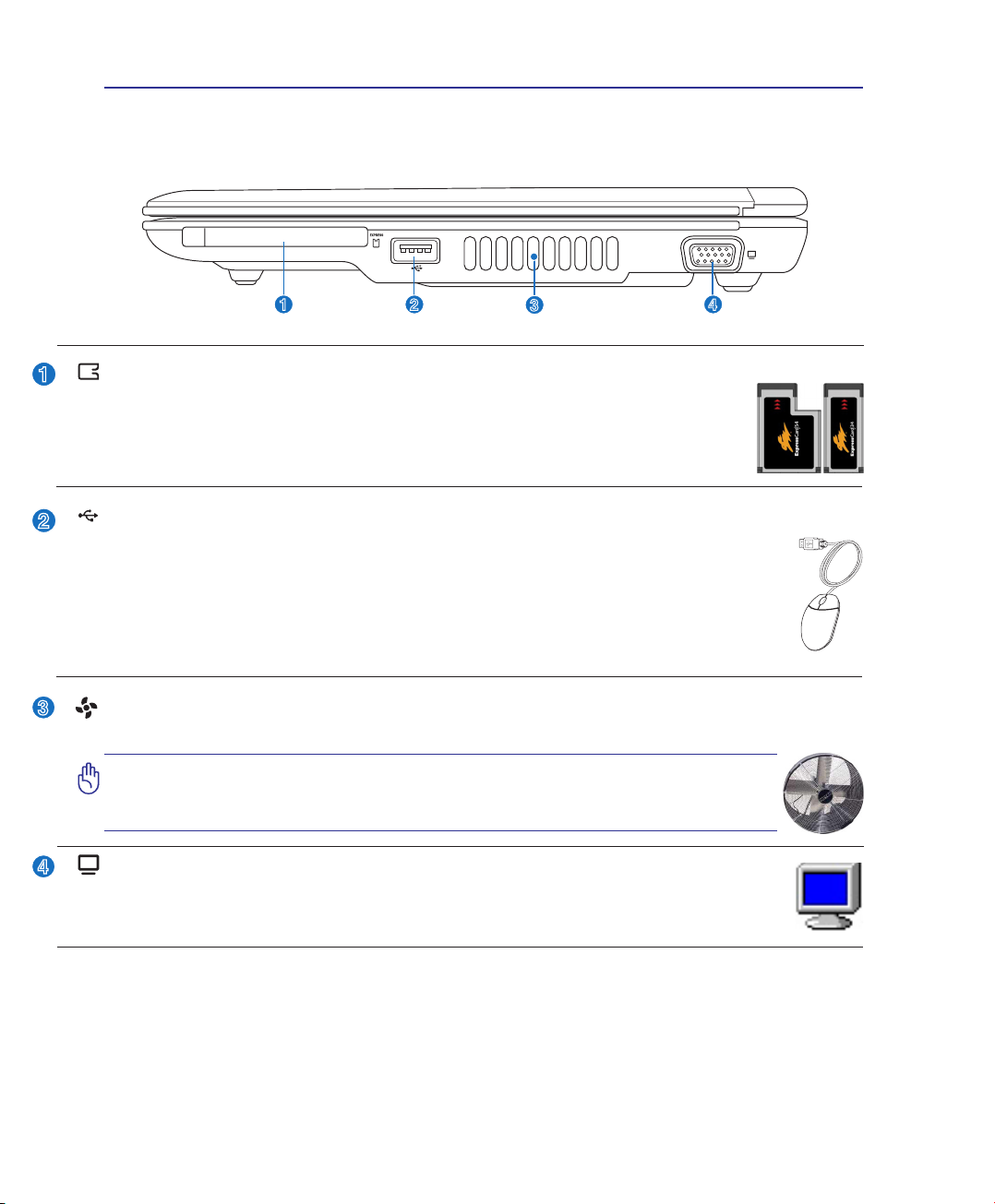
2 Componentes
1 2 4
3
2
3
1
4
2.0
Lado Direito
Consulte o diagrama abaixo para identicar os componentes existentes no lado posterior do PC Portátil.
Ranhura ExpressCard
Existe também uma ranhura Express card de 26 pinos para um cartão de expansão
ExpressCard de 34 mm ou um cartão de expansão ExpressCard de 54 mm. Esta nova
interface é mais rápida pois usa um bus série que suporta as especicações USB 2.0 e
PCI Express em vez do bus paralelo mais lento utilizado pela ranhura PC card. (Não
compatível com as anteriores placas PCMCIA.)
Porta USB (2.0/1.1)
O Universal Serial Bus é compatível com dispositivos USB 2.0 ou USB 1.1 tais como teclados,
dispositivos apontadores, câmaras de vídeo, modems, unidades de disco rígido, impressoras,
monitores, e scanners ligados em série. A especicação USB permite a execução de vários
dispositivos em simultâneo num único computador, com periféricos como os teclados USB
e alguns monitores mais recentes a funcionarem como plug-ins ou hubs adicionais. A norma
USB suporta a ligação automática de dispositivos, de forma a que os periféricos possam ser
ligados ou desligados sem reiniciar o computador.
Aberturas para circulação do ar
As aberturas para circulação do ar permitem que o ar frio entre e o ar quente saia do PC Portátil.
IMPORTANTE! Certique-se de que nenhum pedaço de papel, livros, peças
de roupa, cabos ou outro objectos bloqueiam as condutas de ventilação,
caso contrário o seu PC Portátil pode sobreaquecer.
Saída do monitor
A porta do monitor D-Sub de 15 pinos suporta um dispositivo compatível com a norma
VGA, como por exemplo um monitor ou projector para permitir a visualização num monitor
externo maior.
18
Page 19
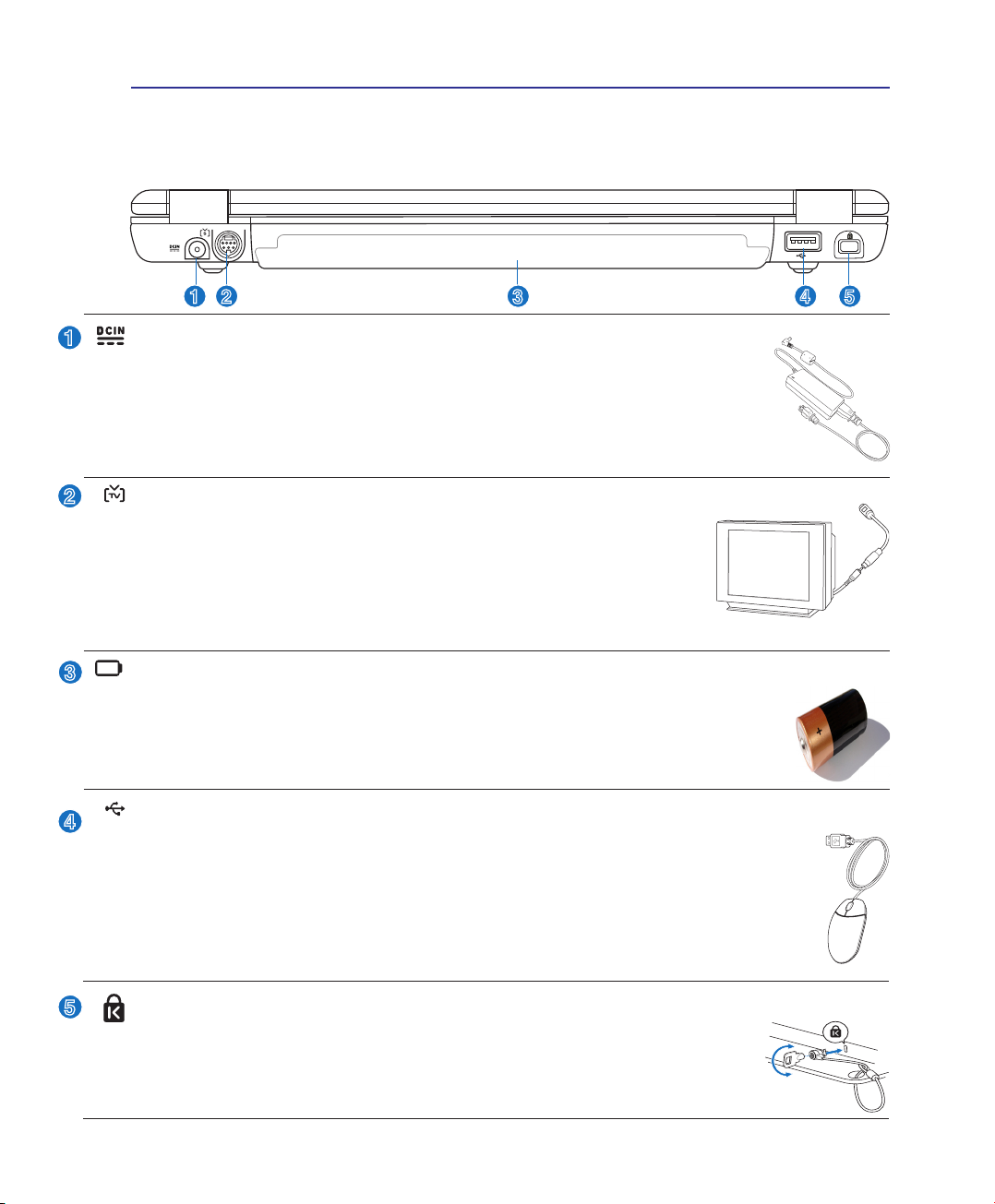
Componentes 2
1 2 43 5
1
2
3
4
5
2.0
Parte Traseira
Consulte o diagrama abaixo para identicar os componentes existentes no lado direito do PC Portátil.
Tomada de entrada da alimentação DC
O transformador de alimentação fornecido converte a alimentação AC em alimentação
DC para ser utilizada com esta tomada. A alimentação fornecida através desta tomada é
canalizada para o PC Portátil e carrega o conjunto a bateria interna. Para não danicar
o PC Portátil e o conjunto de baterias, utilize sempre o transformador de alimentação
fornecido. ATENÇÃO: ESTE DISPOSITIVO PODE AQUECER DURANTE A UTILIZAÇÃO.
NÃO TAPE O TRANSFORMADOR E MANTENHA-O AFASTADO DO SEU CORPO.
Porta para a saída da televisão
A porta de saída de TV é um conector S-Vídeo que permite a visualização da
informação armazenada no PC Portátil num televisor ou num dispositivo de
projecção de vídeo. Pode optar pela visualização em dois ecrãs em simultâneo
ou pela visualização num só ecrã. Utilize um cabo S-Vídeo (não fornecido)
para uma visualização de alta qualidade ou utilize o adaptador RCA para SVídeo fornecido para utilização com os dispositivos de vídeo normais. Esta
porta suporta os formatos NTSC ou PAL.
Bateria
A bateria é automaticamente carregada mediante ligação a uma fonte de alimentação a.c.
e alimenta o PC Portátil quando a fonte de alimentação a.c. não está ligada. Isto permite
a utilização do PC quando se desloca de um local para o outro. A duração da bateria varia
conforme a utilização e as especicações deste PC Portátil . A bateria não pode ser desmontada e deve ser adquirida como uma única unidade.
Porta USB (2.0/1.1)
O Universal Serial Bus é compatível com dispositivos USB 2.0 ou USB 1.1 tais como teclados,
dispositivos apontadores, câmaras de vídeo, modems, unidades de disco rígido, impressoras,
monitores, e scanners ligados em série. A especicação USB permite a execução de vários
dispositivos em simultâneo num único computador, com periféricos como os teclados USB
e alguns monitores mais recentes a funcionarem como plug-ins ou hubs adicionais. A norma
USB suporta a ligação automática de dispositivos, de forma a que os periféricos possam ser
ligados ou desligados sem reiniciar o computador.
Porta para o cadeado Kensington
A porta para o cadeado Kensington® permite colocar em segurança o PC Portátil com
a utilização de produtos de segurança compatíveis com o PC Portátil. Estes produtos
de segurança normalmente incluem um cabo metálico e cadeado que evita que o PC
Portátil seja removido a partir de um objecto xo. Alguns produtos de segurança podem
também incluir um detector de movimento para accionar um alarme quando é deslocado.
®
19
Page 20
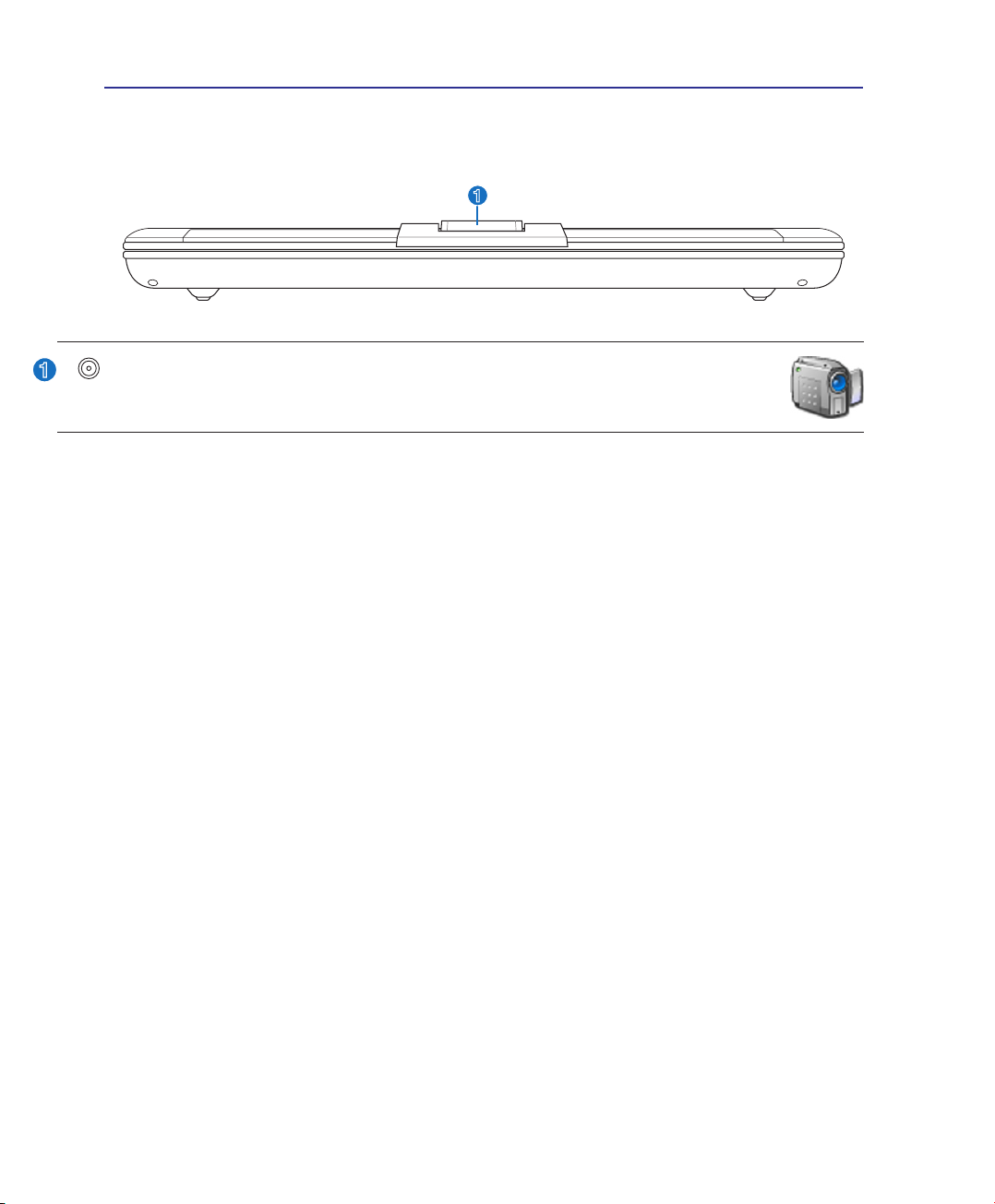
2 Componentes
1
1
Parte Frontal
Consulte o diagrama abaixo para identicar os componentes existentes no lador anterior do PC Portátil.
Câmara (nos modelos seleccionados)
A câmara interna permite a captura de imagens ou a gravação de vídeo. Pode ser utilizada
com aplicações de videoconferência e com outras aplicações interactivas.
20
Page 21
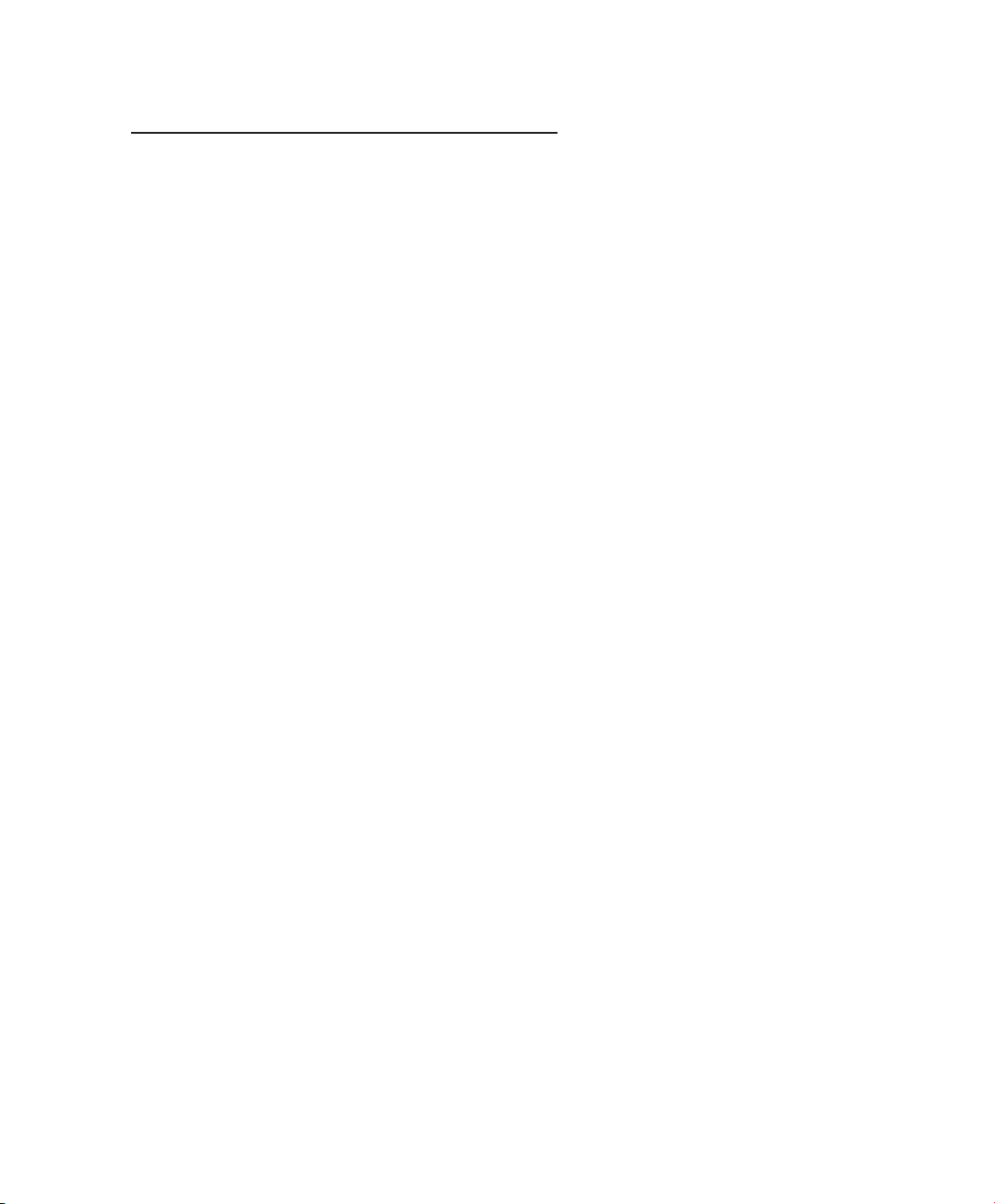
3. Utilização do dispositivo
Utilização da alimentação AC
Utilização da bateria
Ligar o PC Portátil
Vericação da carga da bateria
Reiniciar ou voltar a arrancar
Desligar o PC Portátil
Funções especiais do teclado
Teclas e indicadores de estado
21
Page 22

3 Utilização do dispositivo
Sistema de alimentação
Utilização da alimentação AC
A alimentação do PC Portátil é feita de duas
formas, através do transformador e através da
bateria. O transformador converte a corrente AC
proveniente de uma tomada eléctrica na corrente
d.c. necessária ao PC Portátil . O PC Portátil traz
um transformador AC-DC universal. Isso signica
que pode ligar a cha do cabo de alimentação em
qualquer tomada com tensões compreendidas entre
110 V e 120 V, tal como em tensões compreendidas
entre 220 V e 240 V sem denir interruptores ou
utilizar transformadores de alimentação. Em alguns
países poderá ser nacessária a utilização de um
transformador para permitir a conecção entre o cabo
de alimentação AC fornecido (norma E.U.A.) e a rede eléctrica local (com norma adoptada diferente). A
maior parte dos hóteis dispõem de tomadas universais para suportar cabos de alimentação diferentes, tal
como tensões. É sempre preferível perguntar a um viajante experiente acerca das tensões das tomadas
AC quando se levam transformadores de alimentação para outro país.
SUGESTÃO: Pode adquirir kits de viagem para o PC Portátil que incluem
transformadores para o modem e de alimentação que podem ser utilizados em
praticamente todos os países.
With the AC power cord connected to the AC-DC converter, connect the AC power cord to an AC outlet
(preferably with surge-protection) and then connect the DC plug to the Notebook PC. Connecting the
AC-DC adapter to the AC outlet rst allows you to test the AC outlet’s power and the AC-DC converter
itself for compatibility problems before connecting the DC power to the Notebook PC. The power indicator on the adapter (if available) will light if the power is within accepted ranges.
IMPORTANTE! Podem ocorrer danos se utilizar um transformador diferente para
alimentar o PC Portátil ou utilizar o transformador do PC Portátil para alimentar outros
dispositivos eléctricos. Se houver fumo, cheiro a queimado ou um calor excessivo
proveniente do transformador AC-DC, consulte um técnico qualicado. Procure um
técnico qualicado se suspeitar que há um transformador AC-DC danicado. Pode
danicar tanto a(s) bateria(s)), como o PC Portátil , se utilizar um transformador ACDC danicado.
NOTA: Este PC Portátil pode trazer uma cha com dois ou três pinos, dependendo
do país. Se for disponibilizada uma cha com três pinos, tem de utilizar uma tomada
AC com terra ou então um transformador com terra adequado para assegurar um
funcionamento seguro do PC Portátil.
AVISO! O TRANSFORMADOR PODE AQUECER DURANTE A UTILIZAÇÃO. NÃO TAPE
O TRANSFORMADOR E MANTENHA-O AFASTADO DO SEU CORPO.
22
Page 23

Utilização do dispositivo 3
2
3
1
1
2
3
Utilização da bateria
O PC Portátil foi concebido para trabalhar com uma bateria amovível. Esta bateria é composta por um
conjunto de células de bateria que estão alojadas numa mesma caixa. Uma bateria totalmente carregada
permite várias horas de funcionamento, podendo este tempo ser alargado se utilizar as capacidades de
gestão de energia através da conguração da BIOS. As baterias adicionais são opcionais e podem ser
adquiridas em separado junto de um vendedor de PC Portátil s.
Instalação e remoção da bateria
O PC Portátil pode ter ou não a bateria instalada. Se o PC Portátil não tiver a bateria instalada, utilize
os procedimentos seguintes para instalar a bateria.
IMPORTANTE! Nunca tente remover a bateria, com o PC Portátil ligado, porque pode
dar origem à perda de dados de trabalho.
Para instalar a bateria:
Para remover a bateria:
IMPORTANTE! Utilize apenas baterias e transformadores de alimentação fornecidos
com este PC Portátil ou especialmente aprovado pelo fabricante ou revendedor para
utilizar com este modelo; caso contrário o PC Portátil pode-se danicar.
Cuidados a ter com as baterias
O conjunto de baterias do PC Portátil , como todas as baterias recarregáveis, só pode ser recarregada um
determinado número de vezes. A vida útil da bateria depende da temperatura ambiente, da humidade e da
forma como o seu PC portátil é utilizado. A temperatura ideal para utilização da bateria situa-se entre os
5 ˚C e os 35 ˚C (41 ˚F e 95 ˚F). Tem também de ter em linha de conta que a temperatura interna do PC
Portátil seja superior à temperatura exterior. Quaisquer temperaturas situadas acima ou abaixo desta variação
reduzem o tempo de duração da bateria. Se tal acontecer, o tempo de utilização do conjunto de baterias
irá provalmente diminuir e um novo conjunto de baterias tem de ser adquirido num fornecedor autorizado
para este PC Portátil . Como as baterias também têm um período de validade, recomenda-se que compre
baterias suplementares para guardar.
AVISO! Por motivos de segurança, NÃO deite a bateria no fogo, NÃO curtocircuite os contactos e NÃO desmonte a bateria. Se a bateria não funcionar
normalmente ou se sofrer qualquer dano devido a um impacto, DESLIGUE
o PC portátil e contacte um centro de assistência autorizado.
23
Page 24

3 Utilização do dispositivo
Ligar o PC Portátil
Aparece uma mensagem de ligação do PC Portátil no ecrã quando o liga. Se for necessário, pode ajustar
a luminosidade através da utilização das teclas de atalho. Se necessitar de executar a BIOS Setup para
denir ou modicar a conguração do sistema, prima [F2] aquando do arranque do dispositivo para aceder
à BIOS Setup. Se premir [Tab] durante o aparecimento da imagem no ecrã, informações de arranque
standard e a versão da BIOS podem ser visualizadas. Prima [ESC] para aceder a um menu de arranque
com selecções para arrancar a partir das drives disponíveis.
NOTA: antes do arranque, o painel de visualização pisca quando há alimentação.
Isto faz parte da rotina de teste do PC Portátil , não se tratando de qualquer problema
com o painel de visualização.
IMPORTANTE! Para proteger a unidade de disco rígido, aguarde pelo menos 5
segundos depois de desligar o PC Portátil e antes de o voltar a ligar.
AVISO! NÃO transporte ou cubra um PC portátil que esteja LIGADO com quaisquer
materiais que reduzam a circulação do ar como, por exemplo, utilizando sacos.
O Power-On Self Test (POST)
Quando liga o PC Portátil , este executa primeiro uma série de testes de diagnóstico controlados por
software, denominados Power-On Self Test (POST). O software que controla o POST está instalado como
fazendo parte permanente da arquitectura do PC Portátil . O POST inclui um registo da conguração do
hardware do PC Portátil , que é utilizado para realizar uma vericação de diagnóstico do sistema. Este
registo é criado através da utilização do programa BIOS Setup. Se o POST encontrar uma diferença entre
o registo e o hardware existente, apresenta uma mensagem no ecrã que lhe pede para corrigir o conito
surgido com a execução da BIOS Setup. Na maior parte dos casos, o registo deverá ser corrigido quando
recebe o PC Portátil . Quando o teste estiver concluído, poderá aparecer a mensagem “No Sistema operativo found”, se o disco rígido não foi pré-carregado com um sistema operativo. Isto indica que o disco
rígido foi detectado correctamente e que está pronto para a instalação de um novo sistema operativo.
“Self Monitoring and Reporting Technology”
O S.M.A.R.T. (“Self Monitoring and Reporting Technology”) verica a unidade de disco rígido durante o
POST e apresenta uma mensagem de aviso se a unidade de disco rígido necessitar de assistência técnica.
Se algum aviso de unidade de disco rígido crítico aparecer durante o arranque, faça imediatamente
cópias de segurança dos dados e execute o programa de vericação do disco no Windows. Para executar
o programa de vericação do disco no Windows: (1) clique com o botão direito do rato em qualquer
ícone da unidade de disco rígido em “O meu computador”, (2) seleccione “Propriedades”, (3) clique no
separador “Ferramentas”, (4) clique em “Vericar agora”, (5) selecione uma unidade de disco rígido, (6)
seleccione “Completa” para vericar também se há danos físicos e (7) clique em “Iniciar”. Utilitários
de disco de terceiros tais como Norton Disk Doctor da Symantec também podem realizar as mesmas
funções, mas de uma forma muito mais fácil e com mais funções.
IMPORTANTE! Se ainda aparecerem avisos durante o arranque após ter executado um
utilitário de software para vericação do disco, procure um técnico qualicado para
reparar o PC Portátil . A utilização continuada pode resultar na perda de dados.
24
Page 25

Utilização do dispositivo 3
Vericação da carga da bateria
O sistema de bateria implementa a norma Smart Battery no âmbito do
ambiente Windows, isto permite à bateria reportar de forma precisa
a carga restante em termos percentuais. Uma bateria com carga
completa permite ao PC Portátil funcionar durante várias horas.
No entanto, o número de horas de funcionamento depende da forma
como as capacidades de poupança de energia são utilizadas, dos seus
hábitos de trabalho, da CPU, do tamanho da memória do sistema
e do tamanho do ecrã. Para vericar a carga restante da bateria,
mova o cursor para o ícone que indica a carga da bateria. Este ícone
apresenta-se sob a forma de uma “pilha” quando não é utilizada a
alimentação AC e apresenta-se sob a forma de uma “cha” quando
a alimentação AC é usada. Faça um duplo clique sobre o ícone para
aceder a mais informações e a outras denições.
NOTA: Se ignorar o aviso de carga fraca da bateria, eventualmente o PC Portátil entrará no modo de suspensão (por pre-
denição o Windows utiliza o STR).
NOTA: As imagens aqui mostradas servem apenas de exemplo e
podem não reectir o que vê no
seu sistema.
Prima a tecla direita do rato sobre
o ícone da bateria para aceder aos
sub menus�
AVISO! A função Suspend-to-RAM ou STR (Suspender para a RAM) não dura muito tempo
quando a carga da bateria está gasta. A função Suspend-to-Disk ou STD (Suspender para
o disco) não é a mesma coisa que desligar. A função STD requer alguma alimentação,
falhando caso não exista alimentação devido à bateria estar completamente gasta ou a não
haver alimentação de corrente (e.g. remoção tanto do transformador como da bateria).
Desloque o rato por cima do ícone da
bateria para obter informação acerca da
carga restante�
Quando o transformador a�c� estiver ligado,
é mostrado o estado de carregamento�
Prima a tecla esquerda do rato sobre o
ícone da bateria para aceder às denições
de gestão de energia�
Carregamento a bateria
Antes de utilizar o PC Portátil em viagem, tem de carregar a de bateria. A bateria começa a carregar
assim que o PC Portátil está ligado a uma fonte de alimentação externa. Carregue totalmente a bateria
antes de utilizá-la pela primeira vez. Uma bateria nova tem que ser completamente carregada antes do
PC Portátil ser desligado da alimentação externa. Demora algumas horas a carregar totalmente a bateria
quando o PC Portátil estiver desligado e poderá demorar o dobro do tempo quando o PC Portátil estiver
ligado. A luz do carregador de baterias apaga-se quando a bateria estiver carregada.
NOTA: A bateria interrompe o carregamento caso a temperatura seja demasiado
elevada ou a voltagem da bateria seja muito alta. A BIOS proporciona uma função que
permite a actualização da norma Smart Battery.
AVISO! Não deixe a bateria descarregada. A bateria cará descarregada com o passar
do tempo. Mesmo que não utilize a bateria, esta deve continuar a ser carregada de
três em três meses pois caso contrário pode ter problemas durante o carregamento
no futuro.
25
Page 26

3 Utilização do dispositivo
Reiniciar ou voltar a arrancar
Depois de realizar alterações no sistema operativo,
poder-lhe-á ser pedido para reiniciar o sistema.
Alguns processos de instalação disponibilizam
uma caixa de diálogo para permitir o reinício.
Para reiniciar o sistema manualmente: Clique no
botão Iniciar, seleccione Encerrar | e por último
Reiniciar.
Desligar o PC Portátil
No Windows XP, o PC Portátil pode ser desligado,
clicando em Iniciar | Encerrar... | Desligar (ou
Encerrar). Nos sistemas operativos que não
dispõem de uma gestão da alimentação adequada
(DOS e Windows NT), tem de desligar o PC Portátil
, mantendo premido o interruptor de alimentação
durante 2 segundos (como oposto de 1 segundo necessário para ligar) depois de fechar as aplicações e sair
dos sistemas operativos. Manter o interruptor de alimentação premido durante 2 segundos, é necessário
para evitar a ocorrência de desactivações acidentais.
IMPORTANTE! Para proteger a unidade de disco rígido, aguarde pelo menos 5
segundos após desligar o seu PC Portátil e antes de o voltar a ligar.
(Os ecrãs podem ser diferentes dependendo das denições
de segurança�)
Encerramento de emergência
Se o sistema operativo não conseguir desligar ou reiniciar correctamente, há duas formas adicionais para
encerrar o PC Portátil :
(1) Mantenha premido o botão de alimentação durante mais do que 4 segundos, ou (2) Prima o botão
de encerramento .
SUGESTÃO: Utilize um clip desdobrado
para premir o botão de encerramento.
IMPORTANTE! Não utilize o botão para encerramento de emergência durante a
gravação de dados; se o zer poderá perder ou destruir os seus dados.
26
Page 27

Utilização do dispositivo 3
Funções especiais do teclado
Teclas de atalho coloridas
Abaixo, encontra-se a denição das teclas de atalho coloridas no teclado do PC Portátil
. Os comandos coloridos só podem ser acedidos quando prime e mantém premida a
tecla de função, enquanto prime uma tecla com um comando colorido.
NOTA: as localizações das teclas de atalho nas teclas de função podem variar dependendo do modelo, mas as funções devem permanecer as mesmas. Siga os ícones em
vez das teclas de funções.
O ícone “Zz” (F1): Faz com que o PC Portátil entre no modo de suspensão (que pode
ser o Save-to-RAM (Suspender para a RAM) ou Save-to-Disk (Suspender para o disco)
dependendo da denição do botão de suspensão existente na secção de gestão de energia).
Ícone Torre de rádio (F2): Apenas para os modelos sem os: Activa e desactiva a LAN
sem os interna. Quando activada, o LED da LAN sem os acende. As denições do
software Windows são necessárias para utilizar a LAN sem os.
Ícone Pôr/Nascer do sol (F3): O premir deste botão inicia a sua aplicação de correio
electrónico durante o funcionamento do Windows.
O ícone “e” (F4): O premir deste botão para abrir o seu browser da Internet durante o
funcionamento do Windows.
Ícone do sol total (F5):
Diminui a luminosidade da visualização
Ícone do sol aberto (F6):
Aumenta a luminosidade de visualização
Ícone do LCD (F7): acende e apaga o painel de visualização. Esta função também aumenta
a área do ecrã (em determinados modelos) para preencher toda a área de visualização quando
utiliza modos de resolução baixa.
Ícones do LCD/monitor (F8): alterna entre a visualização do LCD do PC Portátil e um
monitor externo nesta série: LCD do PC Portátil -> Monitor externo -> Ambos. (Esta
função não funciona com 256 cores, seleccione High Color em Denições das propriedades
de visualização.) IMPORTANTE: Ligue um monitor externo antes de arrancar o PC
Portátil .
Touchpad desactivado(F9): Prima este botão para bloquear o seu touchpad ao utilizar um
rato externo. O bloqueio do touchpad evita que desloque o cursor acidentalmente enquanto
digita. Para activar o touchpad, basta premir novamente este botão.
Ícones das colunas (F10):
Activa e desactiva as colunas (apenas no SO Windows)
27
Page 28

3 Utilização do dispositivo
Teclas de atalho coloridas
Ícone da coluna para baixo (F11):
Diminui o volume da coluna (apenas no SO Windows)
Ícone da coluna para cima (F12):
Aumenta o volume da coluna (apenas no SO Windows)
Num Lock (Ins): activa e desactiva o teclado numérico (Number Lock) ON e OFF. Permite
utilizar uma porção maior do teclado para a introdução de números.
Scroll Lock (Del): activa e desactiva a função “Scroll Lock”. Permite utilizar uma porção
maior do teclado para navegação nas células.
Tecla de função (Fn)+C: ACTIVA e DESACTIVA a função “Splendid”. Isto permite-lhe
alternar entre os diferentes modos de melhoramento da cor do monitor de forma a melhorar
o contraste, o brilho, o tom de pele e a saturação da cor para as cores vermelho, verde e
azul separadamente. Pode ver o modo actual através do OSD (On-Screen Displa
OSD
Ícone
28
Page 29

Utilização do dispositivo 3
Teclas do Microsoft Windows™
Há duas teclas especiais do Windows™ no teclado com estão descritas abaixo.
tecla com o logótipo Windows™ activa o menu “Iniciar”, localizado no canto inferior esquerdo
do ambiente de trabalho do Windows™.
outra tecla, que parece um menu do Windows™ com um cursor pequeno, activa o menu de
propriedades e é equivalente a premir o botão direito do rato num objecto do Windows™.
O teclado como teclado numérico
O teclado numérico está integrado no teclado e consiste
em 15 teclas que tornam a entrada sistemática de números
mais fácil. Estas teclas de função dupla estão etiquetadas a
cor-de-laranja em key caps. As atribuições numéricas estão
localizadas no canto superior direito de cada tecla, como a
gura mostra. Quando o teclado numérico estiver bloqueado
premindo [Fn][Ins/NumLK], o LED da função Number
Lock LED acende. Se um teclado externo estiver ligado,
premindo [Ins/NumLK] no teclado externo activa/desactiva
simultaneamente a função Num Lock em ambos os teclados.
Para desactivar o teclado numérico, enquanto mantém o teclado
numérico existente num teclado externo activado, prima as teclas [Fn][Ins/NumLK] no PC Portátil .
O teclado utilizado como cursores
O teclado pode ser utilizado como cursores, enquanto a
função Number Lock está activada ou desactivada para
tornar a navegação mais fácil, enquanto se introduzem
dados numéricos em folhas de cálculo ou em aplicações
similares.
Com a função Number Lock desactivada, prima [Fn] e
uma das teclas do cursor mostradas abaixo. Por exemplo,
[Fn][8] para cima, [Fn][K] para baixo, [Fn][U] para a
esquerda e [Fn][O] para a direita.
Com a função Number Lock activada, utilize [Shift] e
uma das teclas do cursor mostradas abaixo. Por exemplo, [Shift][8] para cima, [Shift][K] para baixo,
[Shift][U] para a esquerda e [Shift][O] para a direita.
NOTA: Os símbolos das setas são aqui apresentados para sua referência. Não estão
etiquetados no teclado como é aqui mostrado.
29
Page 30

3 Utilização do dispositivo
ON OFF
ON OFF
Teclas e indicadores de estado
Comutadores - Por cima do teclado - Por cima do teclado
Comutador da função sem os
Activa ou desactiva a LAN sem os ou a função Bluetooth incorporada (nos modelos seleccionados).
Quando a função sem os é activada, o LED correspondente acende. São necessárias as denições do
software Windows antes da utilização.
Tecla Power4 Gear+
O botão Power4 Gear+ permite alternar entre as poupanças de energia entre diversos modos de poupança de
energia. Os modos de poupança de energia controlam muitos dos aspectos do PC Portátil para maximizar
o desempenho versus a duração da bateria durante diversos eventos.
Quando está a utilizar um transformador de alimentação AC, o Power4 Gear+ alterna entre três modos no
segmento do modo de alimentação AC. Quando retirar o transformador AC, o Power4 Gear+ alterna entre
sete modos no segmento do modo da bateria (DC). Quando retira ou aplica o transformador AC, O Power4
Gear muda automaticalmente para cima e para baixo para o segmento do modo adequado (AC ou DC).
Modo da bateria Modo a.c.
30
Page 31

Utilização do dispositivo 3
Teclas e indicadores de estado (continuação)continuação))
Comutadores - Ecrã - Ecrã
Botão para cortar o som do microfone
O botão para cortar o som do microfone desactiva rapidamente o microfone incluído de forma a bloqueálo temporariamente durante a gravação de uma mensagem ou a utilização de um software de correio
electrónico/teleconferência.
Botão de zoom da câmara
O botão de zoom da câmara permite-lhe aplicar mais ou menos zoom durante a utilização da câmara
incluída.
Botão da câmara
O botão da câmara permite-lhe capturar imagens com a câmara interna do PC Notebook. São necessárias
as denições do software Windows antes da utilização.
Controlos do volume de áudio
O volume de áudio é controlado através de uma roda de mola. Esta apenas permite uma rotação limitada
em ambas as direcções. Ao controlar o volume de áudio será apresentada indicação desta operação no
ecrã para o ajudar.
R o d e n e s t a
di re c ç ão pa ra
reduzir o volume
de áudio�
Prima para activar ou desactivar o
controlo do volume de áudio
R o d e n e s t a
d i re cç ã o p ar a
aumentar o volume
de áudio�
31
Page 32

3 Utilização do dispositivo
Indicadores de estado
Parte da frente
Parte superior
Indicador de alimentação
O LED verde acende para indicar que o PC Portátil está ligado e ca intermitente quando o PC Portátil
se encontra no modo Suspend-to-RAM (em suspensão). Este LED apaga-se quando o PC Portátil está
desligado ou no modo “Suspend-to-Disk” (Hibernação).
Indicador de carga da bateria
O indicador de carga da bateria é um LED que mostra o estado da carga da bateria, da seguinte
forma:
Ligado: A bateria do PC Portátil está a ser carregada
Desligado: A bateria do PC Portátil foi carregada ou está totalmente gasta
Intermitente: Ligado - A carga da bateria está a menos de 10% e o transformador AC não está ligado.
Indicador de actividade da unidade
Indica que o PC Portátil está a aceder a um ou mais dispositivos de armazenamento tais como,
um disco rígido. O LED ca intermitente durante todo o tempo de acesso.
Indicador da LAN sem os
Aplicável apenas nos modelos com LAN sem os e/ou com a especicação Bluetooth
incorporada. Quando a LAN sem os e/ou a especicação Bluetooth incorporada é activada,
este LED indicador acende. (São necessárias as denições do software Windows.)
Capital Lock
Indica que a função Capital Lock [Caps Lock] está activada quando o respectivo LED está
aceso. A função Capital Lock permite que algumas letras do teclado possam ser escritas
utilizado maiúsculas (por exemplo, A, B, C). Quando o LED da função Capital Lock estiver
apagado, as letras escritas estarão no formato de minúsculas (por exemplo, a,b,c).
Indicador Bluetooth
O indicador Bluetooth acende como sinal de que a função interna do PC Portátil foi activada através
da tecla de atalho Bluetooth.
Indicador de bloqueio (entre os botões do touchpad)
Este indicador acende quando o touchpad incluído é DESBLOQUEADO (activado). Quando o
touchpad incluído se encontra BLOQUEADO (desactivado), este indicador não acende. O bloqueio
do touchpad evita a deslocação acidental do cursor durante a digitação. Recomendamos a utilização
de um dispositivo de apontar externo como, por exemplo, um rato.
32
Page 33

4. Utilização do PC Portátil
Sistema operativo
Dispositivo apontador
Dispositivos de armazenamento
Ligações
Ligações do modem
Ligações de rede
Ligação LAN sem os
Modos de gestão de energia
33
Page 34

4 Utilização do PC Portátil
Sistema operativo
Este PC Portátil pode oferecer (dependendo do território) aos seus clientes a opção de escolher um
sistema operativo pré-instalado com o Microsoft Windows XP. As escolhas e os idiomas dependem do
território. Os níveis de suporte do hardware e do software podem variar dependendo do sistema operativo
instalado. Não é garantida a estabilidade e a compatibilidade de outros sistemas operativos.
Software de suporte
Este PC Portátil traz um CD de suporte que contém a BIOS, controladores e aplicações para activar as
funções de hardware, funcionalidade prolongada, ajuda na gestão do
PC Portátil ou adicionar funcionalidades não fornecidas pelo sistema
operativo nativo. Se forem necessárias actualizações ou substituições
do CD de suporte, contacte o seu fornecedor requisitando Web sites
para transferir controladores e utilitários de software individuais.
O CD de suporte contém todos os controladores, utilitários e software de todos os sistemas operativos mais
utilizados, incluindo aqueles que foram pré-instalados. O CD de suporte não inclui o sistema operativo.
O CD de suporte é necessário mesmo se o PC Portátil vier pré-congurado para disponibilizar software
adicional não incluido, como fazendo parte do software pré-instalado na fábrica.
Um CD de recuperação é opcional e inclui uma imagem do sistema operativo original instalado na unidade
de disco rígido proveniente da fábrica. O CD de recuperação disponibiliza uma solução de recuperação
compreensiva que repõe rapidamente o sistema operativo do PC Portátil para o estado de funcionamento
original, desde que a unidade de disco rígido esteja a funcionar correctamente. Se necessitar de uma
solução, contacte o seu revendedor.
NOTA: Alguns dos componentes e das capacidades do PC Portátil podem não
funcionar até os controladores de dispositivos e os utilitários estarem instalados.
Desactivação automática do Touchpad (nos modelos seleccionados)
Os modelos de PCs Notebook com chipsets mais recentes
desactivam automaticamente o touchpad do PC Notebook
aquando da ligação de um rato USB externo. Para
DESACTIVAR esta função, retire a selecção da opção
no Control Panel - Mouse Properties - Device Settings
(Painel de controlo – Propriedades do rato – Denições
do dispositivo) do Windows.
34
Page 35

Dispositivo apontador
O dispositivo apontador integrado do PC Portátil
é integralmente compatível com todos os ratos
PS/2 de dois/três botões e scroll. O touchpad é
sensível à pressão e não contém componentes
amovíveis; desta forma, pode-se evitar a ocorrência
de falhas mecânicas. É necessário um controlador do
dispositivo para trabalhar com software de algumas
aplicações.
IMPORTANTE! Não utilize qualquer tipo de
objectos em vez dos dedos para manusear
o Touchpad, caso contrário pode danicar
a área do touchpad.
Utilização do Touchpad
Premir ligeiramente com a ponta do dedo, é tudo
aquilo que é necessário para utilizar o touchpad.
Como o touchpad é sensível à electrostática, não
é possível utilizar objectos em vez dos dedos. A
principal função do touchpad é mover o cursor ou
seleccionar os itens mostrados no ecrã através da
utilização do seu dedo em vez de um rato normal.
Abaixo, encontram-se ilustrações que demonstram
a forma de utilizar correctamente o touchpad.
Utilização do PC Portátil 4
Movimento do
cursor
Clique esquerdo
Clique direito
Indicador de
bloqueio
Deslocar o dedo
para a frente
Deslocar o
dedo para a
esquerda
Deslocar o dedo
para trás
Deslocar o
dedo para a
direita
Mover o cursor
Coloque o dedo no meio do touchpad e desloque-o
numa direcção para mover o cursor.
Indicador de bloqueio (entre os botões do touchpad)
Este indicador acende quando o touchpad incluído é DESBLOQUEADO (activado). Quando o touchpad
incluído se encontra BLOQUEADO (desactivado), este indicador não acende. O bloqueio do touchpad
evita a deslocação acidental do cursor durante a digitação. Recomendamos a utilização de um dispositivo
de apontar externo como, por exemplo, um rato.
35
Page 36

4 Utilização do PC Portátil
Ilustrações relativas à utilização do touchpad
Clicar/dar um toque - Com o cursor posicionado sobre um item, prima o botão esquerdo ou utilize a ponta
do dedo para tocar suavemente do touchpad, mantendo o dedo do touchpad até o item ser seleccionado.
O item seleccionado muda de cor. Os 2 exemplos produzem os mesmos resultados.
Clicar
Press the left cursor button and release. Lightly but rapidly strike the touchpad.
Duplo clique/duplo toque - Esta é uma opção usual para lançar um programa directamente a partir do
ícone correspondente que seleccionou. Coloque o cursor sobre o ícone que pretende executar, prima o
botão esquerdo ou toque duas vezes no tapete numa sucessão rápida, para o sistema lançar o programa
correspondente. Se o intervalo entre os cliques ou toques for demasiado prolongado, a operação não será
executada. Pode denir a velocidade do duplo clique com a utilização do painel de controlo do Windows;
Rato. Os 2 exemplos seguintes produzem os mesmos resultados.
Clique duplo
Dar um toque
Toque duplo
Prima o botão esquerdo duas vezes e largue-o. Suavemente, mas rapidamente toque duas vezes
do touchpad.
36
Page 37

Utilização do PC Portátil 4
Arrastar - Arrastar signica pegar num item e colocá-lo em qualquer parte do ecrã. Pode colocar o
cursor sobre o item seleccionado e enquanto mantém o botão esquerdo premido, deslocar o cursor para
a localização pretendida e, de seguida, largar o botão. Ou pode simplesmente tocar duas vezes no item e
arrastar o item com a ponta do dedo. Os 2 exemplos seguintes produzem os mesmos resultados.
Arrastar-Clicar Arrastar-Tocar
Prima e mantenha premido o botão esquerdo e a
ponta do dedo sobre o touchpad.
NOTA: Uma função de deslocação controlada pelo software ca disponível após
instalação do utilitário do touchpad incluído para permitir uma fácil navegação
pelo Windows ou pela Web. As funções básicas podem ser ajustadas no painel de
controlo do Windows, para que as operações de clicar e premir botões se tornem
mais confortáveis.
Toque ligeiramente duas vezes o touchpad, deslocando o dedo sobre o touchpad durante o segundo
toque.
Cuidados a ter com o touchpad
o touchpad é sensível à pressão. Se o touchpad não for tratada com cuidado, pode-se danicar com
facilidade. Tome nota das seguintes precauçõe a ter:
• Certique-se de que o touchpad não entra em contacto com sujidade, líquidos ou cera.
• Não toque o touchpad, se os seus dedos estiverem sujos ou molhados.
• Não coloque objectos pesados sobre o touchpad ou sobre os botões do touchpad.
• Não risque o touchpad com as unhas ou com objectos duros.
NOTA: O touchpad responde ao movimento, mas não à força. Não há necessidade de
tocar na superfície com demasiada força. Se tocar com demasiada força não aumenta
a capacidade de resposta do touchpad. Do touchpad responde melhor a uma pressão
suave.
37
Page 38

4 Utilização do PC Portátil
1
2
1
2
Dispositivos de armazenamento
Os dispositivos de armazenamento permitem ao PC Portátil ler ou gravar documentos, imagens ou outros
cheiros a partir de e para vários dispositivos de armazenamento de dados. Este PC Portátil inclui os
seguintes dispositivos de armazenamento:
• Placa PCMCIA
• Unidade óptica
• Leitor de cartões de memória ash
• Unidade de disco rígido
Introdução de um cartão ExpressCard
Certifique-se de que a
ExpressCard está nivelada
quando a introduzir�
1. If there is a plastic protector in the slot, remove
it using the removing instructions below.
2. Insert the card with the connector side rst and
label side up. Standard cards will be ush with
the Notebook PC when fully inserted.
3. Carefully connect any cables or adapters needed
by the card. Usually connectors can only be
inserted in one orientation. Look for a sticker,
icon, or marking on one side of the connector
representing the top side.
Remoção de um cartão ExpressCard
Para remover a placa, remova primeiro todos os cabos ou adaptadores ligados à placa e depois faça um
duplo clique sobre o ícone da função Safely Remove Hardware (Remover o hardware com segurança)
existente na barra de tarefas do Windows e pare a placa antes de a remover.
1. Prima o botão de ejecção e depois liberte-o.
O botão sobressai ao ser premido e depois
libertado.
38
2. Prima novamente o botão para ejectar a placa.
Com cuidado, puxe a placa ejectada para fora
do socket.
Page 39

Utilização do PC Portátil 4
Unidade óptica (externa)
Ligação de uma unidade óptica externa
A porta USB 2.0 permite-lhe ligar de forma conveniente à unidade óptica externa. Normalmente, é necessário um transformador adicional para a unidade óptica externa no entanto este PC Notebook inclui
uma tomada para saída de alimentação para utilização com a unidade óptica fornecida.
Ligue as chas USB e de
alimentação incluídas ao PC
Notebook e à unidade óptica
externa�
IMPORTANTE! Consulte o Apêndice para mais informações sobre as normas de
segurança.
39
Page 40

4 Utilização do PC Portátil
Unidade óptica (externa)
Introdução de um disco óptico
1. Com o PC Portátil desligado, prima o botão
de ejecção da unidade e o tabuleiro ejecta-se
parcialmente.
3. Segure o disco pela extremidade e vire o lado
impresso do disco para cima. Prima ambos os
lados do centro do disco até o disco encaixar
no hub. O hub deve ser mais alto do que o
disco quando é montado correctamente.
2. Retire com cuidado o painel frontal da unidade
e desloque o tabuleiro completamente para
fora. Certique-se de que não tocou na lente
da unidade de CD e noutros mecanismos.
Certique-se de que não há obstruções que
possam bloquear o tabuleiro da unidade.
4. Lentamente, feche o tabuleiro da unidade.
A unidade começa a ler o índice contido no
índice. Quando a unidade parar, o disco está
pronto para ser utilizado.
NOTA: É normal ouvir, tal como sentir o CD rodar com grande intensidade na unidade
de CD, enquanto os dados estão a ser lidos.
40
Page 41

Unidade óptica (externa)
Utilização do PC Portátil 4
Remover um disco óptico
Ejecte o tabuleiro e com cuidado levante a
extremidade do disco para o remover.
Utilização da unidade óptica
Os discos ópticos e o equipamento têm de ser manuseados com cuidado, por causa dos mecanismos de precisão
envolvidos. Mantenha em mente as instruções de segurança inportantes facultadas pelos fornecedores do CD.
Ao contrário das unidades ópticas do ambiente de trabalho, o PC Portátil utiliza um hub para manter o CD
no local, independentemente do ângulo. Quando introduzir um CD, é importante que o CD seja premido na
direcção do hub central, caso contrário, o tabuleiro da unidade óptica irá riscar o CD.
Ejecção de emergência
Actual location
will vary by
model�
A ejecção de emergência é feita através de um
orifício existente na unidade óptica e é utilizada
para ejectar o tabuleiro da unidade óptica caso
a ejecção electrónica não funcione. Não utilize
a ejecção de emergência em vez da ejecção
electrónica. Nota: Certifique-se de que não
atinge o indicador de actividade existente na
mesma área.
AVISO! Se o CD não estiver correctamente colocado no hub central, o CD pode-se
danicar quando o tabuleiro estiver fechado. Observe sempre o CD atentamente,
enquanto fecha o tabuleiro para os CD para evitar danos.
Deverá existir uma letra da unidade de CD, independentemente da presença ou não de um CD na
unidade. Depois do CD estar correctamente introduzido, é possível aceder aos dados como se unidades
de disco rígido se tratassem; excepto que não é possivel escrito ou alterado no CD. Com a utilização
do software adequado, uma unidade de CD-RW ou uma unidade de DVD+CD-RW pode permitir que
discos de CD-RW possam ser utilizados como uma unidade de disco rígido com capacidades de escrita,
eliminação e edição.
A ocorrência de vibração é normal para unidades ópticas de velocidade elevada devido a CD desiquilibrados
ou à impressão de CD. Para diminuir a vibração, utilize o PC Portátil sobre uma superfície uniforme e
não coloque etiquetas no CD.
Audição de CD de áudio
As unidades ópticas têm capacidade para reproduzir CD de áudio, mas só a unidade de DVD-ROM tem
capacidade para reproduzir áudio de DVD. Introduza o CD de áudio e o WindowsTM abre automaticamente
um leitor de áudio e inicia a reprodução. Dependendo do disco de áudio de DVD e do software instalado,
poderá ser necessário que abra o leitor de DVD para ouvir áudio DVD. Pode ajustar o volume com a utilização
das teclas de atalho ou com o ícone da coluna do WindowsTM localizado na barra de tarefas.
41
Page 42

4 Utilização do PC Portátil
MS (Memory Stick)
Duo/Pro/Duo Pro/MG
MS (Memory Stick)
Select
MS (Memory Stick)
Magic Gate (MG)
MS (Memory Stick)
MS adapter
MMC (Multimedia Card)
SD (Secure Digital)
SD / MMC
MS / MS Pro
512MB
Leitor de cartões de memória Flash
Normalmente, um leitor de cartões de memória PCMCIA tem de ser adquirido separadamente, para
utilizar cartões de memória de dispositivos, como por exemplo as câmaras digitais, leitores de MP3,
telemóveis e PDA. Este PC Portátil dispõe de um leitor de cartões de memória único incorporado, com
capacidade para ler as seguintes placas de memória Flash. O leitor de cartões com memória incorporada,
não só é mais fácil de utilizar, como também é mais rápido do que a maior parte dos formatos de leitores
de cartões de memória, porque utiliza o bus PCI de grande largura de banda.
Tipos de memória suportados
42
IMPORTANTE! Nunca retire placas, enquanto ou imediatamente após a leitura, cópia,
formatação ou eliminação de dados na placa, caso contrário pode ocorrer a perda de
dados.
Unidade de disco rígido
As unidades de disco rígido dispõem de capacidades elevadas e funcionam a velocidades muito mais
rápidas do que as unidades de disquetes e que as unidades de CD-ROM. As unidades IDE melhoradas
constituem uma solução de armazenamento de massa ável, rápida e rentável no âmbito da indústria
de suportes de armazenamento para PCs. Os modos de transferência a alta velocidade suportados
são o UltraATA/100 até 100 MB/seg e o modo PIO 4 até 16,6 MB/seg. O PC
Portátil inclui uma unidade de disco rígido amovível UltraATA/100/66 IDE
com uma largura de 2,5” (6,35 cm) e uma altura de .374” (.95 cm) podendo as
capacidades actuais chegar aos 80 GB. As actuais unidades de disco rígido IDE
suportam a tecnologia S.M.A.R.T. (Self Monitoring and Reporting Technology)
para detecção de erros ou de falhas em termos do disco rígido e antes de estes
acontecerem. Consulte um centro de assistência autorizado ou o vendedor para
obter as actualizações.
IMPORTANTE! O manuseamento incorrecto do PC Portátil pode danicar a unidade
de disco rígido. Manuseie o PC Portátil com cuidado e mantenha-o afastado de
electricidade estática e de vibrações fortes ou impacto. A unidade de disco rígido é o
componente mais delicado e será provavelmente o primeiro ou o único componente
que se pode danicar se o PC Portátil cair ao chão.
Page 43

Utilização do PC Portátil 4
Ligações
NOTA: O modem e a rede internos não podem ser instalados posteriormente como
uma actualização. Após a compra, o modem e/ou a rede podem ser instalados como
uma placa PC Card (PCMCIA).
Ligações do modem
O o telefónico utilizado para ligar o modem interno do PC Portátil
, deverá ter dois ou quatro os (apenas dois os (linha telefónica #1)
são utilizados pelo modem) e deverá dispor de um conector RJ-11 em
ambas as extremidades. Ligue uma extremidade à porta do modem e
a outra extremidade a uma tomada telefónica analógica (aquelas que
se encontram nas habitações). Quando o controlador estiver instalado,
o modem está pronto para ser utilizado.
NOTA: Quando estiver ligado a um serviço online, não coloque o PC Portátil no modo
suspenso (ou no modo de poupança de energia), caso contrário a ligação ao modem
será desligada.
Este é um exemplo de um PC Portátil ligado a uma tomada telefónica para utilizar com o modem
incorporado.
O conector do telefone é o maisO conector do telefone é o mais
pequeno dos dois�
Cabos de telefone
com conectores RJ-11
Tomada
telefónica
A ligação
telefónica é
opcional
IMPORTANTE! Por uma questão de segurança eléctrica, utilize apenas cabos telefónicos
com a classicação 26AWG ou superior. (Para informações mais detalhadas, consulte
o glossário)
43
Page 44

4 Utilização do PC Portátil
Ligações de rede
Ligue um cabo de rede, com conectores RJ-45 em cada extremidade, à porta do modem/rede localizada
no PC Portátil e a outra extremidade a um hub ou switch. Para velocidades 100BASE-TX / 1000BASE-
T, o cabo de rede tem de ser da categoria 5 (e não da categoria 3) com o de par cruzado. Se planeia
executar a interface a 100/1000 Mbps, esta deve ser ligada a um hub 100BASE-TX / 1000BASE-T (e
não a um hub BASE-T4). Para o 10Base-T, utilize o o de par cruzado de categoria 3, 4 ou 5. O modo
Full-duplex de 10/100 Mbps é suportado neste PC Portátil mas requer ligação a um hub de comutação
de rede com a opção “duplex” activada. A pré-denição do software, consiste na utilização da denição
mais rápida, de forma que não seja necessária a intervenção do utilizador.
A especificação 1000BASE-T (ou Gigabit) apenas é suportada nos modelos
seleccionados.
Cabo de par cruzado
O cabo utilizado para ligar a placa Ethernet a um anfitrião
(normalmente um hub ou um switch) denomina-se um cabo
Ethernet de par cruzado passante (TPE). Os conectores terminais
denominam-se conectores RJ-45, que não são compatíveis com os
conectores telefónicos RJ-11. Se quiser ligar dois computadores
um ao outro sem um hub entre eles, é necessário um cabo LAN
cruzado (para os modelos Fast Ethernet). Os modelos Gigabit suportam a função de cruzamento automático
pelo que a utilização de um cabo LAN cruzado é opcional.
Exemplo de um PC Portátil ligado a um hub de rede ou a um comutador para utilização com o
controlador Ethernet interno:
O conectorO conector
da LAN é o maior
dos dois�
Hub ou switch de rede
Cabo de rede com conectores RJ-45
AVISO! Utilize apenas tomadas telefónicas analógicas. O modem incorporado não
suporta a tensão utilizada nos sistemas telefónicos digitais. Não ligue a cha RJ-11
aos sistemas telefónicos digitais que se encontram em muitos centros comercais,
caso contrário pode danicar o dispositivo!
44
Page 45

Utilização do PC Portátil 4
Ligação LAN sem os (nos modelos seleccionados)
A LAN sem os opcional incorporada é uma placa Ethernet sem os compacta e de fácil utilização.
Utilizando a norma IEEE 802.11 em termos da LAN sem os (WLAN), esta LAN sem os opcional e
incorporada é capaz de proporcionar grandes velocidades de transferência de dados graças às tecnologias
DSSS (Direct Sequence Spread Spectrum) e OFDM (Octogonal Frequency Division Multiplexing) que
funcionam numa frequência de 2,4 GHz. Esta LAN sem os opcional e incorporada é compatível com
as antigas normas IEEE 802.11 permitindo, assim, o seu funcionamento em conjunto com as normas
da LAN sem os.
A LAN sem os opcional e incorporada é uma placa cliente que suporta os modos Infra-estrutura e
Ad-hoc proporcionando-lhe uma maior exibilidade em termos das suas congurações da rede sem os
existentes e futuras para distâncias até 40 metros entre o cliente e o ponto de acesso.
Para uma ecaz segurança da sua comunicação sem os, a LAN sem os opcional e incorporada inclui
a encriptação WEP (Wired Equivalent Privacy) de 64/128 bits bem como a capacidade WPA (Wi-Fi
Protected Access).
Estes são exemplos de ligação do PC Portátil a
uma rede sem os.
Modo Ad-hoc
O modo Ad-hoc permite ao PC Portátil ligar a um
outro dispositivo sem os. Neste ambiente de rede sem
os, não é necessário qualquer ponto de acesso.
(Todos os dispositivos devem dispor de placas LAN sem os
802�11 opcionais�)
Modo Infra-estrutura
O modo Infra-estrutura permite ao PC Portátil e a
outros dispositivos sem os integrarem uma rede
criada por um ponto de acesso (vendido em separado)
e que proporciona uma ligação central para os clientes
sem os para que estes possam comunicar uns com os
outros ou com uma rede com os.
(Todos os dispositivos devem dispor de placas LAN sem os
802�11 opcionais�)
PC Portátil
PC Portátil
PDA
Ponto de
acesso
PC Desktop
PC Desktop
PDA
45
Page 46

4 Utilização do PC Portátil
TPM (Trusted Platform Module) (nos modelos seleccionados)(nos modelos seleccionados)
O TPM, ou Trusted Platform Module, é um hardware de segurança que faz parte da placa do sistema
e que guarda as chaves para encriptação geradas pelo computador. Esta é uma solução com base em
hardware e que pode ajudar a evitar os ataques de hackers que pretendem capturar as senhas e chaves
de encriptação para acesso a dados importantes. O TPM permite ao PC ou ao PC Portátil aplicações de
forma mais segura e tornar as transacções e as comunicações mais áveis.
As capacidades de segurança fornecidas pelo TPM são suportadas internamente pelas seguintes
capacidades criptográcas de cada TPM: criação de algoritmos hash, geração de números aleatórios,
geração de chaves assimétricas eencriptação/desencriptação assimétrica. Cada TPM individual existente
em cada sistema de computador possui uma assinatura única que é iniciada durante o processo de fabrico
e que melhora a ecácia em termos da sua abilidade/segurança. Cada TPM individual deve ter um
Proprietário antes de poder ser utilizado como um dispositivo de segurança.
Aplicações TPM
A aplicação TPM é útil para qualquer cliente que esteja interessado em fornecer uma segurança adicional ao
sistema do computador. A aplicação TPM, quando fornecida juntamente com software de segurança opcional,
pode fornecer uma segurança geral ao nível do sistema, proteger cheiros, e proteger o correio electrónico
bem como a sua privacidade. A aplicação TPM fornece um nível de segurança que pode ser superior ao
fornecido pela BIOS do sistema, pelo sistema operativo ou por qualquer outra aplicação não TPM.
Nota: A aplicação TPM encontra-se desactivada por predenição. Utilize a conguração
da BIOS para a activar.
Importante: Utilize as funções “Restore” (Restaurar) ou “Migration” (Migrar) da sua
aplicação TPM para criar cópias de segurança dos seus dados de segurança TPM.
Pode iniciar a aplicação Security Platform a
partir do “Control Panel” (Painel de controlo)
do Windows�
Quando o Security Platform estiver em
execução, este ícone será apresentado na
barra de tarefas do Windows� Pode optar por
iniciar ou gerir a aplicação a partir daqui�
46
Pode iniciar a aplicação Security Platform a
partir do menu “Start” (Iniciar) do Windows�
Ao abrir a aplicação Security Platform pela
primeira vez, responda Yes (Sim) e siga
as instruções apresentadas no ecrã para
congurar esta aplicação.
Page 47

Utilização do PC Portátil 4
Modos de gestão da energia
O PC Portátil dispõe de diversas funções de poupança de energia ajustáveis ou automáticas, que podem
ser utilizadas para maximizar a duração das baterias e reduzir o custo total da propriedade (TCOTotal Cost of Ownership). Algumas destas funções podem ser controladas através do menu Power na
BIOS Setup. As denições de gestão da energia ACPI são realizadas através do sistema operativo. As
funções de gestão da energia foram concebidas para poupar o máximo de energia possível ao colocar
os componentes num modo de consumo de energia mais reduzido, sempre que possível, mas também
permitindo o funcionamento integral a pedido. Estes modos de poupança reduzida, denominam-se modo
de Espera (ou Suspend-to-RAM) e Hibernação ou Suspend-to-Disk (STD). O modo de espera é uma
função simples disponibilizada pelo sistema operativo. Quando o PC Portátil está num dos modos de
poupança de energia, o estado é apresentado da seguinte forma: Espera: o LED de alimentação pisca e
Hibernação: LED de alimentação apagado.
Modo de alimentação integral e desempenho máximo
O PC Portátil funciona no modo de alimentação integral quando a função de poupança de energia está
desactivada através da conguração da gestão da energia do Windows e do SpeedStep (nos modelos
seleccionados). Quando o PC Portátil está a funcionar no modo de energia integral, o LED de alimentação
permanece aceso. Se tiver consciência do desempenho do sistema e do consumo de energia, seleccione
Desempenho máximo, em vez de desactivar todas as funções de gestão da energia.
ACPI
A conguração avançada e a gestão da alimentação (ACPI- Advanced Conguration and Power
Management) foi desenvolvida pela Intel, Microsoft e Toshiba, sobretudo para o Windows e posteriormente
para controlar a gestão da energia e as funções de Plug and Play. ACPI é a nova norma no que diz respeito
à gestão de energia para os PC Portátil .
NOTA: A APM (Advanced Power Management) foi utilizada em sistema operativos
mais antigos, como por exemplo o Windows NT4 e o Windows 98. Como os sistemas
operativos mais recentes, como por exemplo o Windows XP, Windows 2000 e Windows
ME utilizam a norma ACPI: a norma APM já não é suportada integralmente neste PC
Portátil .
Modo de suspensão
Nos modos de espera (STR) e de hibernação (STD), o relógio da CPU é parado e a maior parte dos
dispositivos do PC Portátil são colocados no estado de activadade mais baixo. O modo de suspensão
é o estado de alimentação mais baixo do PC Portátil . O PC Portátil entra no modo de suspensão
automaticamente sempre que o sistema car inactivo por um determinado período de tempo ou
manualmente através da utilização das teclas [Fn] [F1]. O LED de alimentação pisca quando o PC Portátil
está no modo STR. No modo STD, parece que o PC Portátil está desligado. Para activar o sistema
quando este se encontra no modo STR prima qualquer tecla do teclado (à excepção da tecla [Fn]).
Para activar o sistema quando este se encontra no modo STD utilize o botão de alimentação (como
se estivesse a ligar o PC Portátil).
Poupança de energia
Para além de reduzir o relógio da CPU, este modo coloca os dispositivos, incluindo a contra-luz do LCD
no estado de activadade mais baixo. O PC Portátil entra no modo de espera (prioridade baixa) quando
o sistema permanece inactivo durante uma quantidade de tempo especicada. O tempo de inactividade
pode ser denido através da gestão da energia do Windows(prioridade mais elevada). Para sair do modo
de espera,, prima qualquer tecla.
47
Page 48

4 Utilização do PC Portátil
Sumário do estado de alimentação
ESTADO INTRODUZIR EVENTO SAIR DO EVENTO
• “Espera” através do botão Iniciar do Windows,
“Espera”
STR (“Stand by”)
(Suspend-to-RAM)
STD (“Hibernate”)
(Suspend-to-Disk)
Soft OFF
• O temporizador é denido através da gestão
de energia no painel de controlo do Windows
(prioridade mais elevada)
• Tecla de atalho (Veja “Teclas de Atalho
Coloridas” em “Funções Especiais do Teclado”
na secção anterior)
• Tecla de atalho (Veja “Teclas de Atalho
Coloridas” em “Funções Especiais do Teclado”
na secção anterior)
• Botão de alimentação (pode ser denido
como STR ou STD)
• Encerrar através do botão “Iniciar” do
Windows
Controlo térmico da alimentação
Há três métodos para controlo da alimentação, para controlar o estado térmico do PC Portátil . Este
controlo da alimentação não pode ser congurado pelo utilizador e deve ser conhecido no caso do PC
Portátil entrar nestes estados. As temperaturas seguintes representam a temperatura do chassis (não a
do CPU).
• A ventoinha liga-se para obter um arrefecimento activo quando a temperatura alcança o limite superior
de segurança.
• A CPU diminui a velocidade para o arrefecimento passsivo quando a temperatura excede o limite
superior de segurança.
• O sistema encerra para um arrefecimento crítico quando a temperatura excede o limite superior de
segurança máxima.
• Qualquer dispositivo
• Bateria fraca
• Sinal da porta do modem
• Botão de alimentação
• Qualquer tecla
• Botão de alimentação
• Botão de alimentação
48
Page 49

Utilização do PC Portátil 4
Suspender e Hibernar
As denições de gestão de energia podem ser encontradas no painel de controlo do Windows. Mostramos a
seguir as propriedades das opções de energia do Windows. Pode denir as opções “Stand By” (Suspender)
ou “Shut down” (Encerrar) para desactivar o ecrã, basta premir o botão de alimentação ou activar o modo
de suspensão. As opções “Stand by” (Suspender) e “Hibernate” (Hibernar) poupam energia quando o seu
PC Portátil não está em utilização através da desactivação de alguns componentes. Ao retomar o trabalho,
o seu último estado (como um documento a meio do ecrã ou uma mensagem de correio electrónico
digitada e deixada a meio) reaparece como se não tivesse havido qualquer interrupção. A função “Shut
down” (Encerrar) fecha todas as aplicações e pergunta-lhe se quer guardar o seu trabalho caso este não
tenha sido ainda guardado.
A função “Stand by” (Suspender) é igual à função Suspend-
to-RAM ou STR (Suspender para a RAM). Esta função
armazena os seus dados actuais e o seu estado na RAM
enquanto que alguns componentes são desligados. Uma
vez que a RAM é volátil, é necessário que haja alimentação
para guardar (actualizar) os dados. Para utilizar: seleccione
“Start” (Iniciar) | “Shut down” (Encerrar) e “Stand by”
(Suspender).
A função “Hibernate” (Hibernar) é igual à função Suspend-
to-Disk ou STD (Suspender para o disco) e armazena os dados
actuais e o estado na unidade de disco rígido. Ao fazê-lo, a
RAM não necessita de ser periodicamente actualizada e o
consumo de energia é signicativamente reduzido mas não
completamente eliminado uma vez que alguns componentes de
reactivação, como a LAN e o modem, necessitam de continuar
a ser alimentados. A função “Hibernate” (Hibernar) poupa mais
energia comparativamente à função “Stand by” (Suspender).
Para utilizar: Active a função de hibernação em “Power
Options” (Opções de energia) e seleccione “Start” (Iniciar) |
“Shut down” (Encerrar) e “Hibernate” (Hibernar).
49
Page 50

4 Utilização do PC Portátil
50
Page 51

Apêndice
Acessórios opcionais
Ligações opcionais
Glossário
Declaração da Federal Communications Commission
Informações relativas ao PC Portátil
51
Page 52

A Apêndice
Acessórios opcionais
Estes itens, caso pretenda, vêm como itens opcionais para complementar o PC Portátil .
Hub USB (opcionais)
A ligação de um hub USB opcional permite aumentar as portas USB e
permite-lhe ligar ou desligar rapidamente muitos periféricos USB através
da utilização de um cabo único.
Rato e teclado USB
Ligue um teclado USB externo para permitir a entrada mais fácil
de dados. A ligação de um rato USB externo facilita a navegação
no Windows. Tanto o teclado, como o rato USB externo funcionam
simultaneamente com o teclado e touchpad incorporado do PC
Portátil .
Disco de memória ash USB
Um disco de memória ash USB, é um item opcional que
substitui a disquete de 1,44 MB e permite o armazenamento
de vários mega bytes de informação, maiores velocidades
de transferência e uma maior durabilidade. Quando
utilizados nos actuais sistemas operativos, não são
necessários controladores.
Disco de memória ash USB
Uma unidade de disquetes opcional com interface USB pode aceitar uma disquete
normal de 1,44 MB (ou 720 KB) e de 3,5”.
AVISO! Para evitar falhas no sistema, utilize a opção (Remover
hardware em segurança) na barra de tarefas antes de desligar a
unidade de disquetes USB. Ejecte a disquete antes de transportar
o PC Portátil para evitar danicar o dispositivo pela ocorrência de
um choque.
52
Page 53

Ligações opcionais
Estes itens, se pretendidos, podem ser adquiridos a partir de terceiros.
Ligação da impressora
Uma ou mais impressoras USB podem ser utilizadas simultaneanmente
em qualquer porta USB.
Apêndice A
53
Page 54

A Apêndice
Glossário
ACPI (Advanced Conguration and Power Management Interface)
Norma moderna para reduzir a utilização de energia nos computadores.
APM (Advanced Power Management)
Norma moderna para reduzir a utilização de energia nos computadores.
AWG (American Wire Gauge)
NOTA: esta tabela é apenas para referência geral e não deve ser utilizada como uma
fonte da norma American Wire Gauge, visto que esta tabela pode não ser actual ou
estar completa.
Calibre
AWG (mm) (mm2) (ohm/km) (mA)
33 0.18 0.026 676 75
0.19 0.028 605 85
32 0.20 0.031 547 93
30 0.25 0.049 351 147
29 0.30 0.071 243 212
27 0.35 0.096 178 288
26 0.40 0.13 137 378
25 0.45 0.16 108 477
Diâmetro
Área R
I@3A/mm2
Calibre
AWG (mm) (mm2) (ohm/km) (mA)
24 0.50 0.20 87.5 588
0.55 0.24 72.3 715
0.60 0.28 60.7 850
22 0.65 0.33 51.7 1.0 A
0.70 0.39 44.6 1.16 A
0.75 0.44 38.9 1.32 A
20 0.80 0.50 34.1 1.51 A
0.85 0.57 30.2 1.70 A
Diâmetro
Área R
I@3A/mm2
BIOS (Basic Input/Output System-Sistema de Entrada/Saída Básico)
A BIOS consiste num conjunto de rotinas que afectam a forma como o computador transfere dados entre
os componentes do computador, como por exemplo a memória, discos e o adaptador de visualização.
As instruções da BIOS estão inseridas na memória só de leitura do computador. Os parâmetros da BIOS
podem ser congurados pelo utilizador através do programa BIOS Setup. A BIOS pode ser actualizada
com o recurso ao utilitário fornecido para copiar um novo cheiro da BIOS para a EEPROM.
Bit (Binary Digit-Dígito Binário)
Representa a unidade mais pequena de dados utilizada pelo computador. Um bit pode ter um dos seguintes valores: 0 ou 1.
Arranque
Arranque signica iniciar o sistema operativo do computador, carregando-o na na memória do sistema.
Quando o manual lhe dá instruções para arrancar o sistema (ou o computador), signica que tem de ligar
o computador. Reiniciar signica reiniciar o computador. Utilizando o Windows 95 ou uma versão mais
recente, seleccione Reiniciar em Iniciar | Encerrar... para reiniciar o computador.
Byte (Binary Term-Termo binário)
Um byte é um grupo constituido por oito bits contíguos. Um byte é utilizado para representar um único
caracter alfanumérico, símbolos de pontuação ou outros símbolos.
54
Page 55

Apêndice A
Paragem do relógio
Função de conjunto de chips que permite parar o relógio do processador e começar num ciclo de
funcionamento conhecido. A função de paragem do relógio é utilizada para poupanças de energia, gestão
térmica e redução da velocidade de processamento.
CPU (Central Processing Unit-Unidade de Processamento Central)
A CPU, por vezes denominada como Processador, funciona na prática como cérebro do computador.
Interpreta e executa comandos de programas e processa dados guardados na memória.
Controlador do dispositivo
Um controlador do dispositivo consiste num conjunto especial de instruções que permitem ao sistema
operativo do computador comunicar com dispositivos, como por exemplo VGA, áudio, Ethernet,
impressora ou modem.
DVD
O DVD é essencialmente um CD maior e mais rápido que pode suportar vídeo tal como dados de áudio
e informáticos. Com estas capacidades e taxas de acesso, os discos DVD podem proporcionar-lhe vídeos
animados high-color, melhores grácos, imagens mais nítidas e som Dolby Digital Surround para criação
de um ambiente do tipo sala de cinema. O DVD tem por objectivo incluir os sistemas de entretenimento
em casa, os computadores e a informação empresarial num único formato digital que eventualmente
substituirá o CD de áudio, as cassetes de vídeo, os discos a laser, os CD-ROMs e talvez até os cartuchos
dos jogos de vídeo. O DVD é suportado pelas principais empresas de electrónica, pelas principais
empresas de hardware informático e pelos principais estúdios de cinema e de música.
ExpressCard
A ranhura ExpressCard tem 26 pinos e suporta uma placa de expansão ExpressCard de 34 mm ou uma
placa de expansão ExpressCard de 54 mm. Esta nova interface é mais rápida pois usa um bus série que
suporta as especicações USB 2.0 e PCI Express em vez do bus paralelo mais lento utilizado pela ranhura
PC card. (Não compatível com as anteriores placas PCMCIA.)
Hardware
Hardware é um termo geral que se refere aos componentes físicos de um sistema informático, incluindo
periféricos como impressoras, modems e dispositivos apontadores.
IDE (Integrated Drive Electronics)
Os dispositivos IDE integram o circuito de controlo da unidade directamente na própria unidade,
eliminando a necessidade de utilizar uma placa adaptadora independente (neste caso para os dispositivos
SCSI). Os dispositivos UltraDMA/66 ou 100 IDE podem alcançar transferências até aos 33 MB/seg.
IEEE1394
Também conhecido como iLINK (Sony) ou FireWire (Apple). O IEEE1394 é um bus série de velocidade
elevada, mas tal como o SCSI, mas dispõe de ligações simples e capacidades de ligação automática como
USB. A interface IEEE1394 dispõe de uma largura de banda de compreendida entre 400 e 1000 Mbits/seg.
e suporta até 63 unidades no mesmo bus.A mais recente interface 1394b suporta o dobro da velocidade e
constará de modelos futuros quando os periféricos suportarem velocidades superiores. É muito provável
que o bus IEEE1394, juntamante com a norma USB, venha a substituir as portas paralela, IDE, SCSI e
EIDE. O IEEE1394 também é utilizado em equipamentos digitais modernos e devem estar assinalados
com “DV” para a porta de vídeo digital.
Porta de infravermelhos (IrDA) (nos modelos seleccionados)
A porta de comunicações (IrDA) de infravermelhos permite efectuar uma comunicação de dados sem os
fácil com dispositivos equipados com infravermelhos ou computadores. Isto permite uma sincronização
fácil sem os com PDAs ou telemóveis e até a impressão sem os nas impressoras. Se o seu escritório
suportar o funcionamento em rede IrDA, pode dispor de uma ligação sem os a uma rede em qualquer
parte, desde que haja uma linha directa para um nodo IrDA. Os escritórios pequenos podem utilizar a
tecnologia IrDA para partilhar uma impressora entre diversos PC Portátil colocados próximo e até enviar
cheiros de um PC para o outro sem necessitar de uma rede.
55
Page 56

A Apêndice
Cadeados Kensington
Os cadeados Kensington® (ou compatíveis) permitem que o PC Portátil seja colocado em segurança com
a utilização de um cabo e cadeado metálico para evitar que o PC Portátil seja retirado de um objecto
xo. Alguns produtos de segurança podem também incluir um detector de movimento para produzir um
alarme quando o PC Portátil é deslocado.
®
Classicações laser
Como os lasers são cada vez mais numerosos e mais utilizados, a necessidade de avisar os utilizadores
para os perigos do laser tornam-se evidentes. Para estar em conformidade com esta necessidade,
estabeleceram-se as classicações laser. Os níveis de classicação actuais variam desde “opticamente
seguro”, não necessitando qualquer tipo de controlo (classe 1), até “muito perigosos, necessitando de
controlo estrito (classe 4).
CLASSE 1: um laser ou sistema laser de classe 1 emite níveis de energia óptica que não representam
qualquer perigo para os olhos e desta forma não requerem quaisquer controlos. Um exemplo desta
classe de sistema laser é o dispositivo de varrimento para vericação utilizado em muitas lojas ou os
lasers utilizados em unidades ópticas.
CLASSE 2 & CLASSE 3A: lasers de classe 2 e de classe 3A emitem níveis visíveis de radiação óptica
em forma de onda continua (CW) ligeiramente acima do nível de exposição permissível máxima
(MPE). Apesar destes lasers poderem ferir os olhos, a sua luminosidade muitas das vezes faz com que
os observadores tenham de olhar para o lado ou então piscar os olhos para não ferirem os olhos. Estes
lasers dispõem de controlos administrativos estritos, requerendo a colocação de avisos para alertar os
pessoal para não olhar directamente para o feixe. Os lasers de classe 3A não devem ser visualizados
com dispositivos com recurso a um suporte óptico.
CLASSE 3B: os lasers de classe 3B e os lasers de classe 3A com saídas de 2,5 mW, são perigosos
para as pessoas que estejam no caminho do feixe e olhem directamente para a fonte do feixe ou por
reexão especular. Estes lasers não têm capacidade para produzir reexões difusas perigosas. As
pessoas que trabalham com estes lasers devem utilizar protecção adequada para os olhos durante
qualquer operação do laser. Os lasers da classe 3B dispõem de controlos físicos e administrativos para
proteger as pessoas. Os controlos físicos incluem o acesso limitado a áreas de trabalho. Os controlos
administrativos incluem avisos especiais colocados fora das entradas para os espaços de trabalho com
laser e luzes fora das entradas para avisar as pessoas quando os lasers estão a ser utilizados.
CLASSE 4: os lasers de classe 4 são lasers de elevada potência que ferem os olhos não protegidos
e a pele através da visualização intra-feixe e reexão especular ou difusa. Desta forma, não deverá
haver pessoas numa sala onde haja um laser de classe 4 a funcionar sem a portecção adequada para
os olhos.
PCI Bus (Bus local de interligação com o componente periférico)
O bus PCI é uma especicação que dene uma interface de dados de 32 bits. A norma PCI é muito
utilizada pelos fabricantes de placas de expansão.
POST (Teste “Power On Self”)
Quando liga o computador, este começa por executar o POST, uma série de testes de diagnóstico controlados
por software. O POST verica a memória do sistema, o circuito da placa-mãe, o visor, o teclado, a unidade
de disquetes e outros dispositivos de I/O.
56
Page 57

Apêndice A
RAM (Random Access Memory- Memória de Acesso Aleatório)
Há diversos tipos de RAM, como por exemplo a DDR (Double Dynamic RAM), DRAM (Dynamic RAM),
EDO DRAM (Extended Data Output DRAM) e SDRAM (Synchronous DRAM).
Modo de suspensão
No Save-to-RAM (STR) e no Save-to-Disk (STD), o relógio da CPU é parado e a maior parte dos
dispositivos do PC Portátil são colocados no estado de actividade mais baixo. O PC Portátil entra no modo
de suspensão quando o sistema permanece inactivo durante uma quantidade especificada de tempo ou
manualmente utilizando as teclas de funções. A denição do tempo de inactividade para o disco rígido e para
o vídeo, pode ser denido pela BIOS Setup. O LED de alimentação pisca quando o PC Portátil está no modo
STR. No modo STD, o PC Portátil parece estar desligado.Para activar o sistema quando este se encontra no
modo STR prima qualquer tecla do teclado (à excepção das teclas de função). Para activar o sistema quando
este se encontra no modo STD utilize o botão de alimentação (como se estivesse a ligar o PC Portátil).
Disco do sistema
O disco do sistema contém o cheiro principal do sistema operativo e é utilizado para arrancar o sistema
operativo.
TPM (Trusted Platform Module) (nos modelos seleccionados)
O TPM é um hardware de segurança que faz parte da placa do sistema e que guarda as chaves para
encriptação geradas pelo computador. Esta é uma solução com base em hardware e que pode ajudar a
evitar os ataques de hackers que pretendem capturar as senhas e chaves de encriptação para acesso a dados
sensíveis. O TPM permite ao PC ou ao Notebook executar aplicações de forma mais segura e tornar as
transacções e as comunicações mais áveis.
Cabo de par entrançado
O cabo utilizado para ligar a placa Ethernet a um “host” (normalmente um hub ou um switch), denomina-se
um Twisted Pair Ethernet (TPE). Os conectores da extremidade denominam-se conectores RJ-45, que não
são compatíveis com os conectores telefónicos RJ-11. Se ligar dois computadores sem um hub entre eles, é
necessário utilizar um cabo de par entrançado cruzado.
UltraDMA/66 ou o 100
UltraDMA/66 ou 100 são novas especicações para melhorar as taxas de transferência IDE. Ao contrário do
modo PIO tradicional, que utiliza apenas a extremidade ascendente do sinal do comando IDE para transferir
dados, o UltraDMA/66 ou o 100 utiliza tanto a extremidade ascendente como a extremidade descendente.
USB (Universal Serial Bus)
Trata-se de um novo bus periférico série de 4 pinos, mas que permite periféricos de computador Plug and
Play, como por exemplo o teclado, rato, joystick, scanner, impressora e modem/RDIS para ser congurado
automaticamente quando estão ligados sicamente sem ter de instalar controladores ou reiniciar o dispositivo.
Com o USB, os cabos complexos tradicionais localizados no painel posterior do PC podem ser eliminados.
57
Page 58

A Apêndice
Declaração da Federal Communications Commission
Informações relativas à unidade de DVD-ROM
O PC Portátil trás uma unidade DVD-ROM ou uma unidade CD-ROM opcional. Para visualizar títulos
de DVD, tem de instalar um software para visualização de DVD. O software para visualização de DVD
opcional tem de ser adquirido com este PC Portátil . A unidade de DVD-ROM permite utilizar discos
CD e DVD.
Informações relativas à reprodução regional
A reprodução de títulos de lmes de DVD implica a descodicação do vídeo MPEG2, AC3 digital, áudio
e desencriptação do contéudo protegido do CSS. CSS (também conhecido como protecção anti-cópia) é
o nome antribuído ao esquema de protecção de conteúdos adoptado pela indústira cinematográca para
satisfazer a necessidade de protecção contra a duplicação ilegal de conteúdos.
Apesar das normas relativas à concepção impostas pelos licenciadores do CSS serem muitas, uma regra
que é muito importante consiste nas restrições de reprodução ou nos conteúdos regionalizados. Com o
objectivo de facilitar o lançamento geogracamente alterado, os títulos dos lmes de DVD são lançados
para regiões geográcas especícas, tal como denidas abaixo em “Denições das regiões”. As leis
relativas aos direitos de autor requerem que todos os lmes de DVD sejam limitados a uma determinada
região (normalmente codicados para a região em que foram vendidos). Enquanto o conteúdo dos lmes
de DVD pode ser lançado para diversas regiões, as normas de concepção do CSS requerem que qualquer
sistema capaz de reproduzir conteúdos CSS encriptados, só seja capaz de reproduzi-los numa região.
NOTA: A denição da região pode ser alterada cinco vezes com a utilização do software de
visualização e, de seguida, só pode reproduzir lmes DVD para a denição da região mais
recente. A posterior alteração do código da região, necessita de uma reconguração na
fábrica, a qual não é coberta pela garantia. Se for necessário realizar a reconguração, os
custos de envio e de reconguração são da responsabilidade do utilizador.
Denições regionais
Região 1
Canadá, E.U.A., territórios dos E.U.A.
Região 2
República checa, Egipto, Finlândia, França, Alemanha, Estados do Golfo, Hungria, Islândia, Irão,
Iraque, Irlanda, Itália, Japão, Holanda, Noruega, Polónia, Portugal, Arábia Saudita, Escócia, África do
Sul, Espanha, Suécia, Suíça, Síria, Turquia, Grã-Bretanha, Grécia, antigas Repúblicas da Jugoslávia e
Eslováquia.
Região 3
Burma, Indonésia, Coreia do Sul, Malásia, Filipinas, Singapura, Taiwan, Tailândia e Vietname.
Região 4
Austrália, Caraíbas (excepto os territórios dos E.U.A.), América Central, Nova Zelândia, Ilhas do Pacíco
e América do Sul.
Região 5
CIS, Índia, Paquistão, resto de África, Rússia e Coreia do Norte.
Região 6
China
58
Page 59

Apêndice A
Conformidade com o modem interno
O PC Portátil com um modelo de modem interno está em conformidade com as normas da JATE (Japão),
FCC (E.U.A., Canadá, Coreia e Taiwan) e a norma CTR21. O modem interno foi aprovado de acordo
com a decisão do Conselho 98/482/EC para ligações a terminais únicos pan-europeus a redes telefónicas
públicas comutadas (RTPC). Contudo, devido às diferenças existentes entre as RTPC individuais
disponibilizadas em diferentes países, a aprovação não confere por si mesma o sucesso incondicional em
todos os pontos de terminação da rede RTPC. No caso de haver problemas, deve-se contactar primeiro
o fornecedor do equipamento.
Introdução
No dia 4 de Agosto de 1998 a decisão do Conselho Europeu relativa à norma CTR 21 foi publicada no
jornal ocial da UE. A norma CTR 21 aplica-se a todo o equipamento terminal sem voz com marcação
DTMF, cuja função é ser ligado a uma PSTN (Public Switched Telephone Network - Rede Telefónica
Pública Comutada) analógica.
CTR 21 (Common Technical Regulation) para o anexo requer requisitos para ligação com as redes
telefónicas públicas comutadas do equipamento terminal (excluindo o equipamento terminal que suporta
o serviço telefónico com voz), no qual o endereçamento de rede, caso seja fornecido, é realizado por
intermédio de sinalização multifrequência dual tone.
Declaração de compatibilidade da rede
Trata-se da declaração a ser efectuada pelo fabricante para o corpo noticado e o vendedor: “Esta
declaração indica que as redes com as quais o equipamento foi concebido para funcionar e quaisquer
redes noticadas com as quais o equipamento possa ter diculdades de inter-funcionamento”.
Declaração de compatibilidade da rede
Trata-se da declaração realizada entre o fabricante e o utilizador: “Esta declaração indica que as redes,
com as quais o equipamento foi concebido, foram concebidas para funcionar e quaisquer redes noticadas
com as quais o equipamento possa ter tido diculdades de inter-funcionamento. O fabricante também
deverá associar uma declaração para tornar claro onde a compatibilidade da rede está dependente de
denições de comutação do software e físicas. Aconselha também o utilizador a contactar o vendedor,
se o utilizador pretender utilizar o equipamento noutra rede.”
Até agora, o corpo noticado da CETECOM emitiu diversas aprovações pan-europeias utilizando a
CTR 21. Como resultado surgiram os primeiros modems europeus que não necessitam de aprovação
regulamentar em cada país da europa.
Equipamento sem voz
Os atendedores de chamadas e os telefones de alta-voz podem ser considerados, tal como os modems,
máquinas de fax, marcadores automáticos e sistemas de alarme. O equipamento no qual a qualidade
de ponta a ponta é controlada por normas (por exemplo, telefones com auscultador e em alguns países
também os telefones sem os) são excluidos.
59
Page 60

A Apêndice
Conformidade com o modem (continuação)
Esta tabela mostra os países que estão actualmente em conformidade com a norma
CTR21.
País Aplicado Mais testes
Áustria1 Sim Não
Bélgica Sim Não
República Checa Não Não se aplica
Dinamarca1 Sim Sim
Finlândia Sim Não
França Sim Não
Alemanha Sim Não
Grécia Sim Não
Hungria Não Não se aplica
Islândia Sim Não
Irlanda Sim Não
Itália Ainda pendente Ainda pendente
Israel Não Não
Lichtenstein Sim Não
Luxemburgo Sim Não
Holanda1 Sim Sim
Noruega Sim Não
Polónia Não Não se aplica
Portugal Não Não se aplica
Espanha Não Não se aplica
Suécia Sim Não
Suíça Sim Não
Reino Unido Sim Não
Estas informações foram copiadas do CETECOM e são fornecidas sem qualquer responsabilidade. Para
encontrar actualizações desta tabela, aceda ao endereço electrónico: http://www.cetecom.de/technologies/
ctr_21.html
1 Os requisitos nacionais só se aplicam se o equipamento utilizar marcação decádica (os fabricantes podem
referir no manual do utilizador que o equipamemto só suporta sinalização DTMF, o que tornaria qualquer
teste adicional supérfulo).
Na Holanda é necessário realizar testes adicionais para a ligação de séries e ID das instalações do
chamador.
60
Page 61

Apêndice A
Declaração da “Federal Communications Commission”
Este dispositivo está em conformidade com as normas da FCC, secção 15. O funcionamento está sujeito
às seguintes duas condições:
• Este dispositivo não pode provocar interferências perigosas e
• Este dispositivo tem de aceitar qualquer interferência recebida, incluindo interferências que possam
dar origem a um funiconamento indesejado.
Este equipamento foi testado e chegou-se à conclusão que está em conformidade com os limites para
o dispositivo digital de classe B, de acordo com a secção 15 das normas da “Federal Communications
Commission” (FCC). Estes limites foram concebidos para disponibilizar uma protecção razoável contra
interferências perigosas em instalações residenciais. Este equipamento gera, utiliza e pode irradiar energia
de frequência de rádio e, se não for instalado e utilizado de acordo com as instruções, pode provocar interferências perigosas nas comunicações de rádio. Contudo, não há qualquer garantia de que as interferências
possam ocorrer numa instalação particular. Se este equipamento não provocar interferências perigosas na
recepção de rádio ou de televisão, o que pode ser determinado desligando e voltando a ligar o equipamento,
o utilizador é encorajado a tentar corrigir a interferência através de uma ou mais das seguintes medidas:
• Reorientação ou recolocação da antena receptora.
• Aumentar a separação existente entre o equipamento e o receptor.
• Ligue o equipamento a uma tomada num circuito diferente daquele ao qual o receptor está ligado.
• Procure um fornecedor ou um técnico de televisão/rádio com experiência.
AVISO! A utilização de um cabo de alimentação do tipo blindado é necessário para
car em conformidade com os limites de emissões da FCC e para evitar interferências
na recepção da televisão e do rádio mais próximos. É essencial utilizar apenas o cabo
de alimentação fornecido. Utilize apenas cabos blindados para ligar dispositivos de
I/O a este equipamento. É avisado de que as alterações ou modicações que não
tenham sido expressamente aprovadas pela parte responsável pela conformidade,
pode impedi-lo de utilizar o equipamento.
(Impresso novamente a partir do código da normas federais #47, secção 15.193, 1993. Washington DC:
escritório do registo federal, arquivos da nação e admistração dos registos, escritório de impressão do
governo dos E.U.A.)
O símbolo CE
Este é um produto de Classe B para utilização num ambiente doméstico e que pode causar interferências
via rádio. Nesta situação, o utilizador pode ter de adoptar as medidas adequadas.
61
Page 62

A Apêndice
Requisitos da FCC relativos à interferência de radiofrequência
Declaração MPE: O seu dispositivo inclui um transmissor de baixa potência. Durante a transmissão este
dispositivo emite sinais de radiofrequência (RF).
Este dispositivo apenas pode ser utilizado DENTRO DE CASA devido à sua frequência de funcionamento
se situar entre os 5,15 e os 5,25 GHz. A FCC determina que este produto seja utilizado dentro de casa no
caso das frequências se situarem entre os 5,15 e os 5,25 GHz e de forma a reduzir as interferências prejudiciais ao nível dos sistemas móveis por satélite de co-canal.
Os radares de alta potência são os principais utilizadores das bandas de 5,25 a 5,35 GHz e 5,65 a 5,85 GHz.
Estas estações de radar podem interferir com e/ou danicar este dispositivo.
Este dispositivo e a(s) sua(s) antena(s) não deve ser colocado próximo de ou utilizado
em conjunto com outras antenas ou transmissores.
Aviso da FCC relativo à exposição à radiofrequência
Este equipamento é compatível com os limites de exposição à radiação denidos pela FCC e relativamente
a um ambiente não controlado. De forma a assegurar a compatibilidade com os requisitos da FCC em
termos da exposição à radiofrequência, evite o contacto directo com a antena transmissora durante a
operação de transmissão. Os utilizadores nais devem seguir as instruções de funcionamento fornecidas
de forma a assegurar a compatibilidade com os limites de exposição à radiofrequência.
Relativamente ao funcionamento nas frequências de 5,15 GHz e 5,25 GHz, este está limitado a ambientes
interiores devendo a antena do dispositivo fazer parte do mesmo.
Chamada de atenção da FCC: Quaisquer alterações não expressamente aprovadas
pela entidade responsável pela compatibilidade do aparelho invalidam a autoridade
do utilizador em operar o mesmo. “O fabricante declara que este dispositivo está
limitado aos canais 1 a 11 na frequência de 2,4 GHz de acordo com rmware especíco
controlado nos E.U.A.”
Rádio e Equipamentos Terminais de Telecomunicações (1999/5/
EC)
Os itens seguintes foram concluídos e são considerados relevantes e sucientes:
• Requisitos essenciais tal como constam do [Artigo 3]
• Requisitos de protecção em termos de saúde e segurança tal como constam do [Artigo 3.1a]
• Testes de segurança eléctrica de acordo com a norma [EN 60950]
•
•
• Testes de acordo com a norma [489-17]
• Utilização efectiva do espectro de radiofrequências tal como consta do [Artigo 3.2]
• Testes de rádio de acordo com a norma [EN 300 328-2]
62
Requisitos de protecção em termos da compatibilidade electromagnética tal como constam do [Artigo 3.1b]
Testes de compatibilidade electromagnética de acordo com as normas [EN 301 489-1] & [EN 301]
Page 63

Apêndice A
Canal de funcionamento sem os para diferentes regiões
América do Norte 2,412-2,462 GHz Canal 01 ao Canal 11
Japão 2,412-2,484 GHz Canal 01 ao Canal 14
Europa ETSI 2,412-2,472 GHz Canal 01 ao Canal 13
Banda de frequências sem os restritas em França
Algumas áreas de França têm uma banda de frequências restrita. O valor máximo autorizado para
utilização dentro de casa é:
• 10 mW para toda a banda de 2,4 GHz (2400 MHz–2483,5 MHz)
• 100 mW para as frequências entre 2446,5 MHz e 2483,5 MHz
NOTA: Os canais 10 a 13 inclusive funcionam na banda de 2446,6 MHz a 2483,5 MHz.
Existem algumas possibilidades para utilização no exterior: Em propriedade privada ou em propriedade
privada de entidades públicas, a utilização está sujeita a uma autorização preliminar pelo Ministério da
Defesa, sendo o valor máximo autorizado de 100 mW na banda de 2446,5–2483,5 MHz. A utilização
no exterior em propriedade pública não é permitida.
Nas regiões a seguir listadas para toda a banda de 2,4 GHz:
• Potência máxima autorizada para utilização dentro de casa: 100 mW
• Potência máxima autorizada para utilização fora de casa: 10 mW
Regiões em que a utilização da banda de 2400–2483,5 MHz é permitida com um EIRP inferior a 100
mW dentro de casa e inferior a 10 mW fora de casa:
01 Ain Orientales 02 Aisne 03 Allier 05 Hautes Alpes
08 Ardennes 09 Ariège 11 Aude 12 Aveyron
16 Charente 24 Dordogne 25 Doubs 26 Drôme
32 Gers 6 Indre 37 Indre et Loire 41 Loir et Cher
45 Loiret 50 Manche 55 Meuse 58 Nièvre
59 Nord 60 Oise 61 Orne 63 Puy du Dôme
64 Pyrénées Atlantique 66 Pyrénées 67 Bas Rhin 68 Haut Rhin
70 Haute Saône 71 Saône et Loire 75 Paris 82 Tarn et Garonne
84 Vaucluse 88 Vosges 89 Yonne 90 Territoire de Belfort
94 Val de Marne
É provável que estes requisitos venham a sofrer alterações permitindo-lhe utilizar a sua placa LAN sem
os num maior número de áreas em França. Consulte o Web site da ART para mais informações (www.
art-telecom.fr)
NOTA: A sua placa WLAN transmite menos de 100 mW, mas mais de 10 mW.
63
Page 64

A Apêndice
Avisos de segurança da UL
Necessário para o equipamento (telefone) de telecomunicações de cobertura UL 1459, para ser ligado
electricamente a uma rede de telecomunicações que tenha uma tensão de funcionamento com a terra que
não exceda o pico de 200 V, 300 V pico para pico e 105 V rms e instalada ou utilizada em conformidade
com o “National Electrical Code” (NFPA 70).
Quando utilizar o modem do PC Portátil , devem sempre seguir-se as precauções de segurança básica
para reduzir o risco de incêndio, choque eléctrico e lesões nas pessoas, incluindo as seguintes:
• Não utilize o PC Portátil perto da água, por exemplo, perto de uma banheira, taça para lavar as mãos,
lava-loiças ou numa lavandaria, numa base molhada ou perto de uma piscina.
• Não utilize o PC Portátil durante uma tempestade eléctrica. Poderá haver o risco remoto de ocorrer
um choque eléctrico resultante de um trovão.
• Não utilize o PC Portátil nas proximidades de uma fuga de gás.
Necessário para as baterias de lítio de cobertura principal (não-recarregáveis) e de cobertura secundária
(recarregáveis) para UL 1642 para utilizar como fontes de alimentação nos produtos. Estas baterias
contêm lítio metálico ou uma liga de lítio e podem consistir numa única célula electroquímica ou em
duas ou mais células ligadas em série, paralelo ou ambos, que convertam energia química em energia
eléctrica através de uma reacção química irreversível ou reversível.
• Não deite o conjunto de baterias do PC Portátil no fogo, porque pode explodir. Verque os códigos
locais para car a saber se há instruções especiais relativas à eliminação para reduzir o risco de lesões
nas pessoas por causa do fogo ou de explosões.
• Não utilize os transformadores de alimentação ou as baterias de outros dispositivos para reduzir o risco
da ocorrência de lesões físicas por causa do fogo ou de uma explosão. Utilize apenas transformadores
de alimentação certicados pela UL ou baterias fornecidas pelo fabricante ou por revendedores
autorizados.
Requisitos para a poupança de energia
Os produtos que disponham de potencias nominais até aos 6 A e pesem mais do que 3 kg têm de utilizar
cabos de alimentação aprovados superiores ou iguais a: H05VV-F, 3 G, 0,75mm2 ou H05VV-F, 2 G,
0,75mm2.
64
Page 65

Apêndice A
Avisos nórdicos (para PC Portátil com uma bateria de
lítioíone)
ATENÇÃO! Há o perigo de explosão se a bateria não for substituida correctamente. Substitua a bateria
apenas por uma igual ou do mesmo tipo recomendado pelo fabricante. Elimine as baterias usadas de
acordo com as instruções do fabricante. (português)
ATTENZIONE! Rischio di esplosione della batteria se sostituita in modo errato. Sostituire la batteria con
un una di tipo uguale o equivalente consigliata dalla fabbrica. Non disperdere le batterie nell’ambiente.
(Italian)
VORSICHT! Explosionsgefahr bei unsachgemäßen Austausch der Batterie. Ersatz nur durch denselben
oder einem vom Hersteller empfohlenem ähnlichen Typ. Entsorgung gebrauchter Batterien nach Angaben
des Herstellers. (German)
ADVARSELI! Lithiumbatteri - Eksplosionsfare ved fejlagtig håndtering. Udskiftning må kun ske med
batteri af samme fabrikat og type. Levér det brugte batteri tilbage til leverandøren. (Danish)
VARNING! Explosionsfara vid felaktigt batteribyte. Använd samma batterityp eller en ekvivalent typ
som rekommenderas av apparattillverkaren. Kassera använt batteri enligt fabrikantens instruktion.
(Swedish)
VAROITUS! Paristo voi räjähtää, jos se on virheellisesti asennettu. Vaihda paristo ainoastaan
laitevalmistajan sousittelemaan tyyppiin. Hävitä käytetty paristo valmistagan ohjeiden mukaisesti.
(Finnish)
ATTENTION! Il y a danger d’explosion s’il y a rem placement incorrect de la batterie. Remplacer
uniquement avec une batterie du mêre type ou d’un type équivalent recommandé par le constructeur.
Mettre au rebut les batteries usagées conformément aux instructions du fabricant. (French)
ADVARSEL! Eksplosjonsfare ved feilaktig skifte av batteri. Benytt samme batteritype eller en tilsvarende
type anbefalt av apparatfabrikanten. Brukte batterier kasseres i henhold til fabrikantens instruksjoner.
(Norwegian)
ADVARSEL! Eksplosjonsfare ved feilaktig skifte av batteri. Benytt samme batteritype eller en tilsvarende
type anbefalt av apparatfabrikanten. Brukte batterier kasseres i henhold til fabrikantens instruksjoner.
(Norwegian)
(Japanese)
65
Page 66

A Apêndice
Unidade óptica para PC Portátil
Informação de segurança laser
As unidades ópticas internas ou externas vendidas com este PC Portátil contêm um PRODUTO LASER DA
CLASSE 1 (LASER KLASSE 1 PRODUKT). As classicações laser podem ser encontradas no glossário,
no nal deste manual do utilizador.
AVISO! Os ajustes ou procedimentos efectuados para além dos especicados no
manual do utilizador, podem resultar numa perigosa exposição à radiação laser. Não
tente desmontar a unidade óptica. Para sua segurança, a manutenção da unidade
óptica deve ser feita apenas por uma empresa devidamente autorizada.
Etiqueta de manutenção
AVISO! RADIAÇÃO LASER INVISÍVEL QUANDO ABERTO. NÃO OLHE DIRECTAMENTE
PARA O FEIXE OU ATRAVÉS DE INSTRUMENTOS ÓPTICOS.
Normas do CDRH
O “Center for Devices and Radiological Health” (CDRH) da “Food and Drug Administration” dos E.U.A.
implementou normas para os produtos laser no dia 2 de Agosto de 1976. Estas normas aplicam-se a produtos
laser fabricados a partir do dia 1 de Agosto de 1976. A conformidade é obrigatória para produtos vendidos
nos Estados Unidos da América.
AVISO: a utilização dos controlos, ajustes ou desempenho dos procedimentos que
não foram aqui especicados ou no manual de instalação do produto laser podem
resultar na exposição a radiações perigosas.
Aviso do produto da Macrovision Corporation
Este produto incorpora tecnologia de protecção dos direitos de autor que é protegida por reclamações
realizadas por determinadas patentes dos E.U.A. e de outros direitos de propriedade intelectual da
Macrovision Corporation e de outros direitos dos proprietários. A utilização desta tecnologia de protecção
dos direitos de autor tem de ser autorizada pela Macrovision Corporation e destina-se apenas à utilização
doméstica e a outras vistas limitadas, a menos que seja autorizado pela Macrovision Corporation. A
engenharia inversa ou a desmontagem é proibida.
66
Page 67

Apêndice A
Aprovação da CTR 21 (para PC Portátil com modem
incorporado)
Dinamarquês
Holandês
Inglês
Finlandês
Francês
Alemão
Grego
Italiano
Português
Espanhol
Sueco
67
Page 68

A Apêndice
Informações relativas ao PC Portátil
Esta página destina-se a incluir informações de registo relativas ao PC Portátil para referência futura ou para
suporte técnico. Gaurde este manual do utilizador num local seguro, se se incluirem as palavraspasse.
Nome do proprietário: ____________________ Telefone do proprietário: __________________
Fabricante: _____________________________________________Modelo: __________________
Revendedor: ___________________________________________ Telefone: __________________
Tamanho do ecrã: _____________ Data de aquisição: ______ Número de série: _____________
Fabricante da unidade de disco rígido: __________________ Capacidade: __________________
Fabricante da segunda unidade de disco rígido: __________ Capacidade: ___________________
Versão da BIOS: __________________________________________ Data: __________________
Acessórios: _____________________________________ Número de série: __________________
Acessórios: _____________________________________ Número de série: __________________
Software
Sistema operativo: _______________________________________ Versão: __________________
Software: ______________________________________ Número de série: __________________
Software: ______________________________________ Número de série: __________________
Segurança
Palavra-passe do supervisor: _____________ Palavra-passe do utilizador: __________________
Rede
Nome do utilizador: ___________ Palavra-passe: ___________ Domínio: __________________
Nome do utilizador: ___________ Palavra-passe: ___________ Domínio: __________________
68
